Page 1

HP Deskjet 3740 series -tulostin
1 HP Deskjet 3740 series
-tulostin
Hae vastaus kysymykseen valitsemalla jokin seuraavista ohjeen aiheista:
• Ilmoituksia
• Erikoisominaisuudet
• Aloitusopas
• Tulostimen liittäminen
• Valokuvien tulostaminen
• Muiden asiakirjojen tulostaminen
• Tulostusvihjeitä
• Tulostinohjelmisto
• Huolto
• Vianmääritys
• Tekniset tiedot
• Tarvikkeet
1
Page 2

HP Deskjet 3740 series -tulostin
2 Erikoisominaisuudet
Onnittelut! Olet ostanut HP Deskjet -tulostimen, jossa on paljon jännittäviä
ominaisuuksia:
• Käyttäjäystävällisyys: Helppo asentaa ja käyttää.
• Reunaton tulostus: Tulosta 4 x 6 tuuman (10 x 15 cm:n) valokuvat paperin
reunoihin saakka reunattomalla tulostuksella.
• Peruuta tulostus: Säästä paperia ja mustetta peruuttamalla tulostustyöt
nopeasti ja helposti Laitteen tilaikkunan Peruuta tulostus -toiminnolla.
• Mustetason ilmaisin: Näytölle avautuva mustetason ilmaisin näyttää kunkin
värikasetin jäljellä olevan musteen määrän.
• Varamustetila: Varamustetilassa voit jatkaa tulostusta yhdellä värikasetilla, jos
toisen kasetin muste loppuu.
2
Page 3
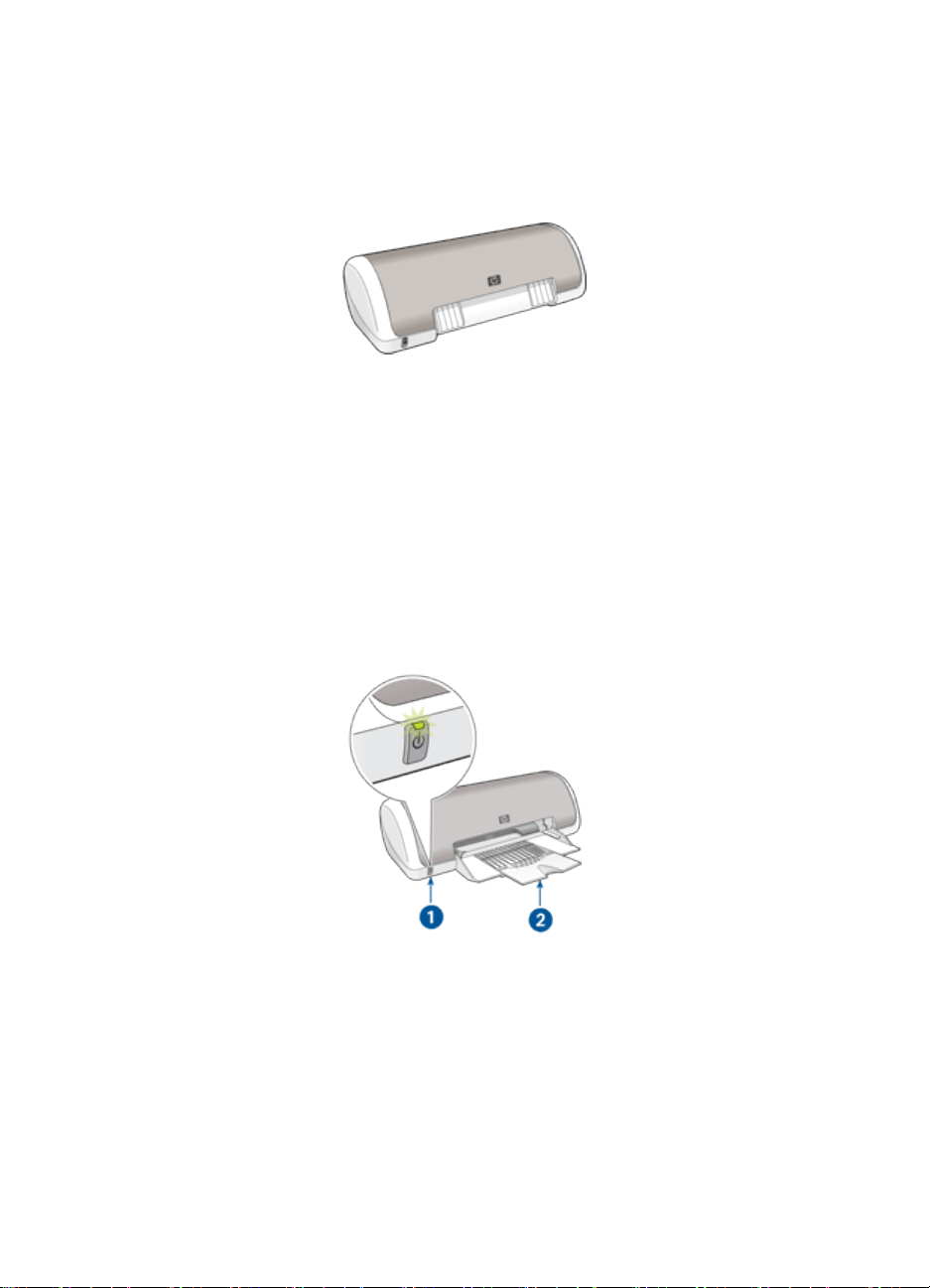
HP Deskjet 3740 series -tulostin
3 Aloitusopas
Kohdassa tulostimen ominaisuudet on yleiskuvaus tulostimen toiminnoista.
Tutustu tulostimen ominaisuuksiin napsauttamalla haluamaasi aihetta:
• Virtapainike ja virran merkkivalo
• Paperilokero
• Värikasetit
• Varamustetila
3.1 Tulostimen ominaisuudet
HP-tulostimissa on useita tulostamista helpottavia ja tehostavia ominaisuuksia.
1. Virtapainike ja virran merkkivalo
2. Paperilokero
3
Page 4
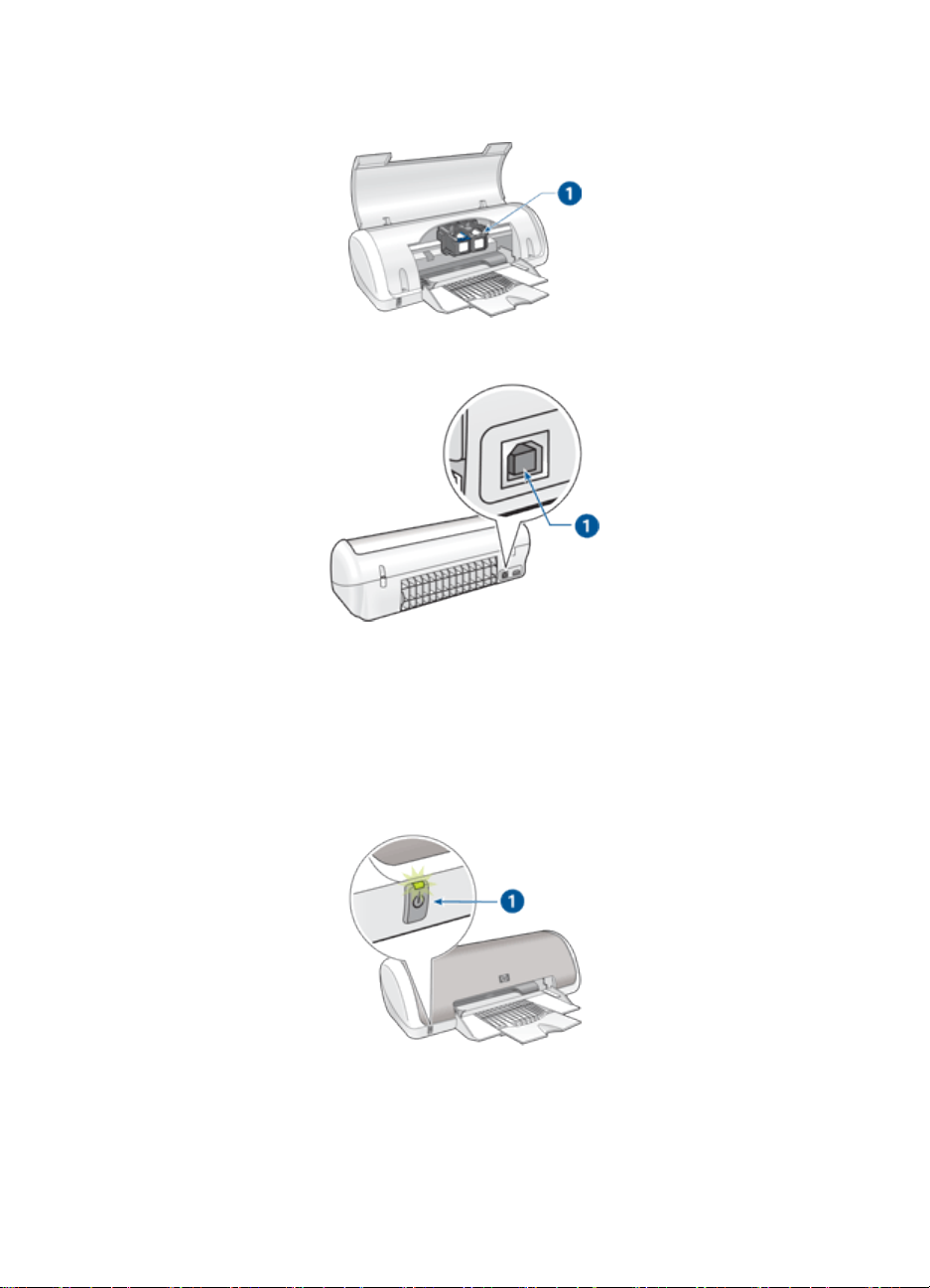
HP Deskjet 3740 series -tulostin
1. Värikasetit
1. USB-portti
3.2 Virtapainike ja virran merkkivalo
Tulostin käynnistetään ja sammutetaan virtapainikkeella. Tulostimen
käynnistyminen kestää muutaman sekunnin virtapainikkeen painamisen jälkeen.
Virtanäppäimen merkkivalo ilmoittaa, että tulostin käsittelee työtä.
1. Virtapainike ja virran merkkivalo
4
Page 5
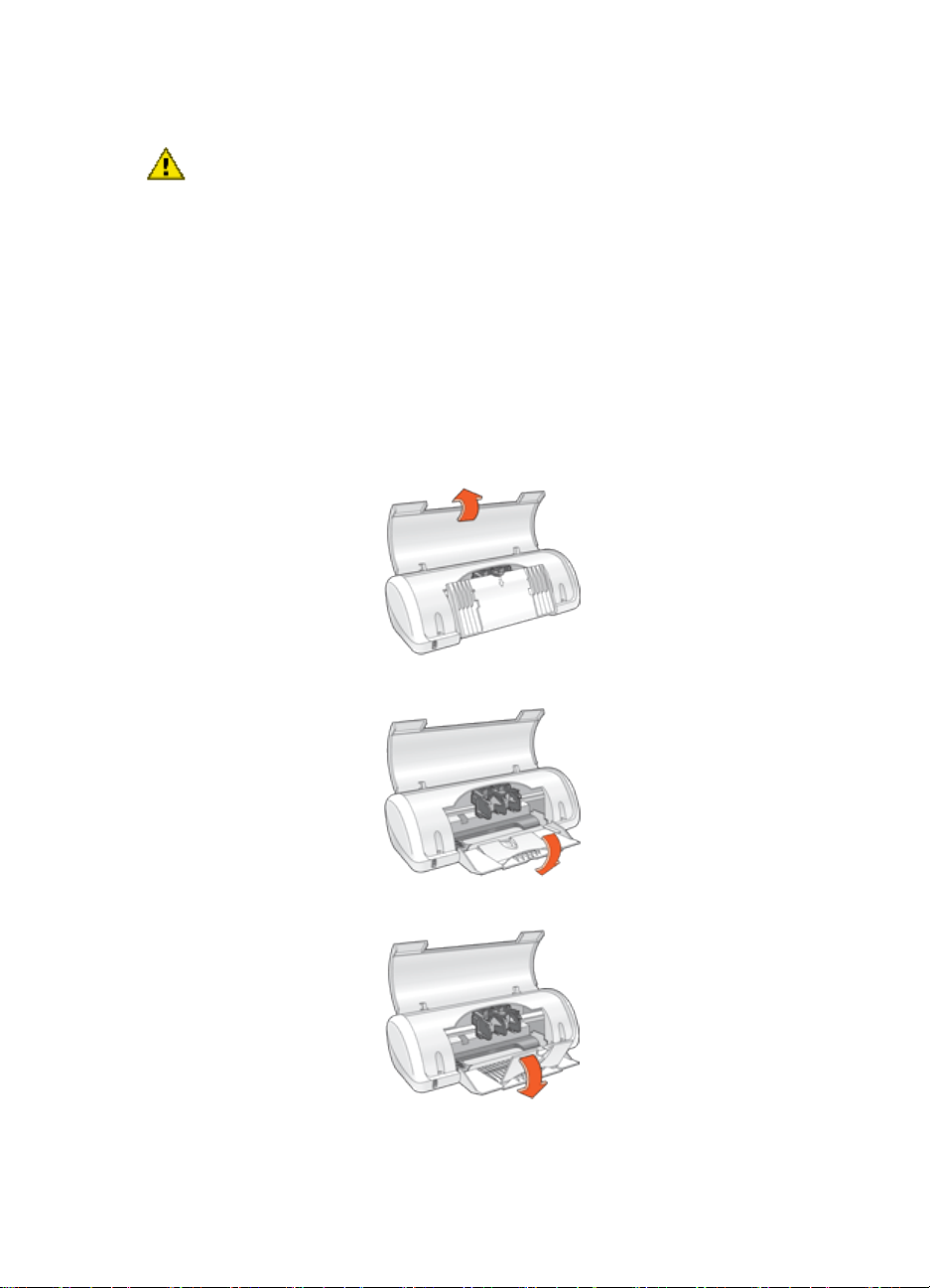
HP Deskjet 3740 series -tulostin
Vaara: Kytke ja katkaise tulostimen virta aina virtapainikkeella. Virran
kytkeminen tai katkaiseminen muuten kuin virtapainikkeella saattaa
vahingoittaa laitetta. Älä esimerkiksi katkaise virtaa pistokkeesta
ylijännitesuojaa tai erillistä katkaisijaa käyttämällä.
3.3 Paperilokero
Tulostukseen käytettävä paperi tai muu tulostusmateriaali asetetaan
paperilokeroon. Käännä paperilokero kokonaan auki ennen tuostamista.
Paperilokeron avaaminen
Avaa paperilokero seuraavasti:
1. Avaa tulostimen kansi.
2. Laske paperilokero alas.
3. Vedä lokeron jatke ulos.
4. Sulje tulostimen kansi.
5
Page 6
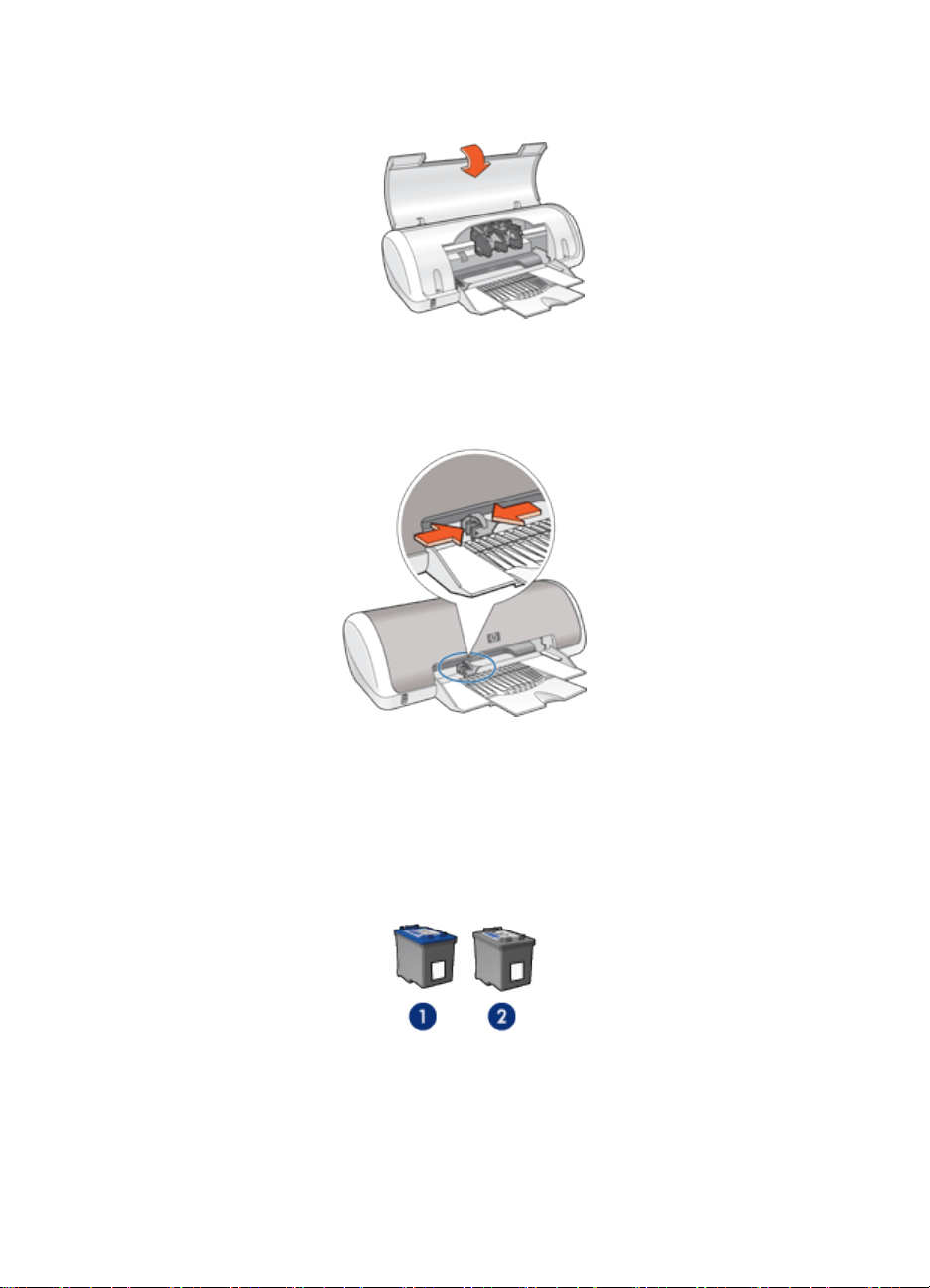
HP Deskjet 3740 series -tulostin
Paperilokeron käyttäminen
Siirrä paperinohjainta oikealle tai vasemmalle sen mukaan, minkä kokoiselle
paperille tulostat. Tulostin työntää tulostetut arkit paperilokeron päälle.
Huomautus: Värikasetit on asennettava paikoilleen ennen tulostamisen
aloittamista.
3.4 Värikasetit
Tähän tulostimeen on saatavana kaksi erilaista värikasettia.
1. Kolmivärikasetti
2. Musta kasetti
6
Page 7

HP Deskjet 3740 series -tulostin
Värikasettien vaihtaminen
Ostaessasi uusia värikasetteja tarkista kasetin valintanumero.
Tämä numero on merkitty kolmeen paikkaan.
• Valintanumerotarra: Tarkista numero kasetista, jonka aiot vaihtaa.
1. Valintanumerotarra
• Tulostimen käyttöopas: Tulostimen käyttöoppaassa on värikasettien
valintanumeroiden luettelo.
• Värikasetin tilaustietojen valintaikkuna: Saat värikasettien
valintanumeroluettelon avaamalla tulostimen Työkalut-toiminnon,
napsauttamalla Arvioitu musteen taso -välilehteä ja valitsemalla Värikasetin
tilaustiedot -painikkeen.
Jos värikasetti tyhjenee, tulostin jatkaa toimintaa varamustetilassa.
Värikasetin asennusohjeita on kohdassa värikasetin asentaminen.
3.5 Varamustetila
Varamustetilassa tulostinta voidaan käyttää, vaikka siinä olisi vain yksi värikasetti.
Varamustetila käynnistyy siinä vaiheessa, kun toinen värikasetti poistetaan
kasettikeinusta.
Värikasetin poisto-ohjeita on kohdassa värikasettien asentaminen.
Varamustetilan tulosteet
Varamustetilassa tulostaminen on normaalia hitaampaa ja tulostuslaatu on
heikompi.
7
Page 8
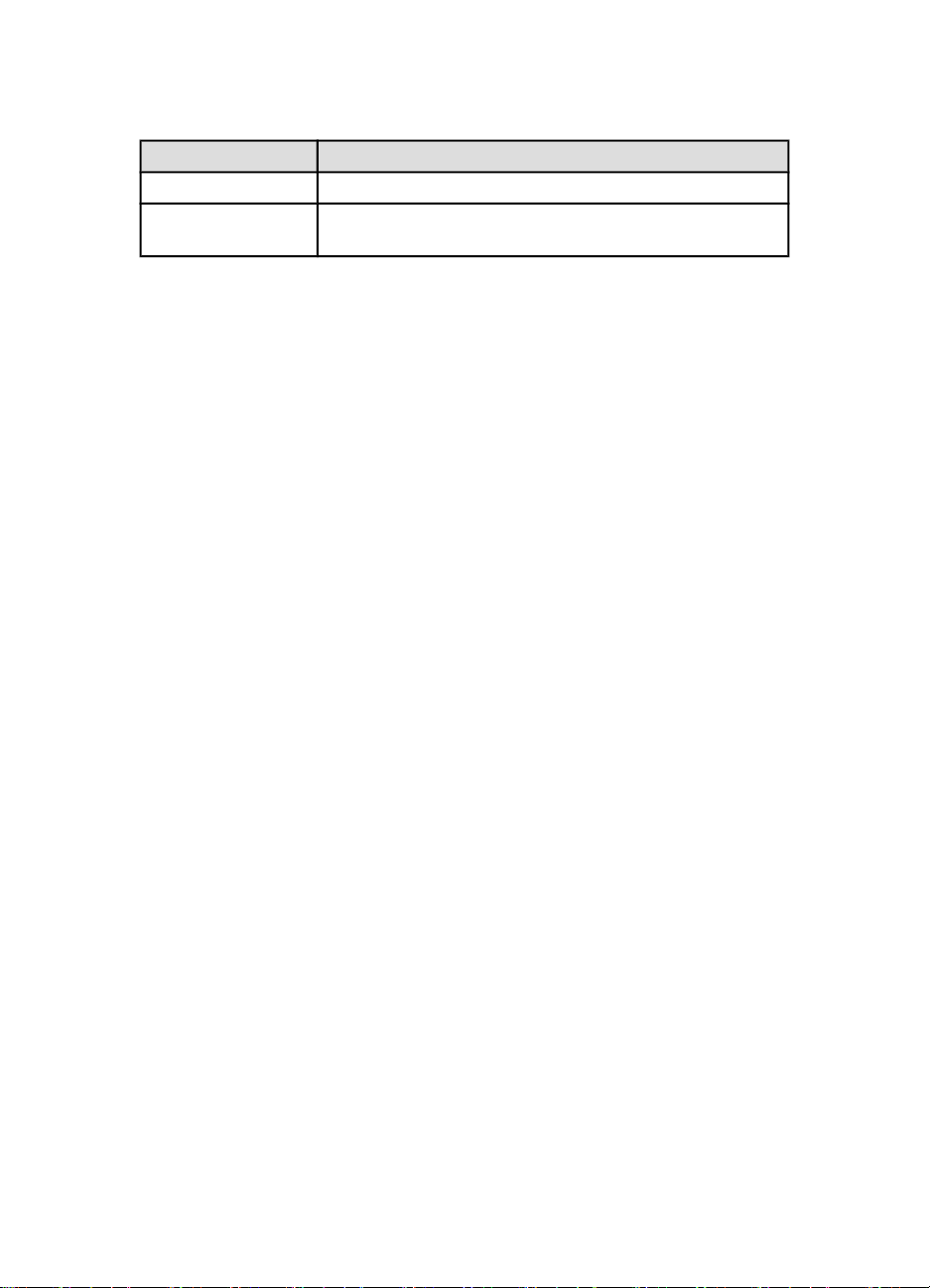
HP Deskjet 3740 series -tulostin
Asennettu värikasetti Tulos
Musta kasetti Värit tulostuvat harmaasävyinä.
Kolmivärikasetti
Värit tulostuvat, mutta musta tulostuu harmaana, ei täysin
mustana.
Varamustetilasta poistuminen
Poistu varamustetilasta asentamalla tulostimeen kaksi kasettia.
Värikasetin asennusohjeita on kohdassa värikasettien asentaminen.
8
Page 9
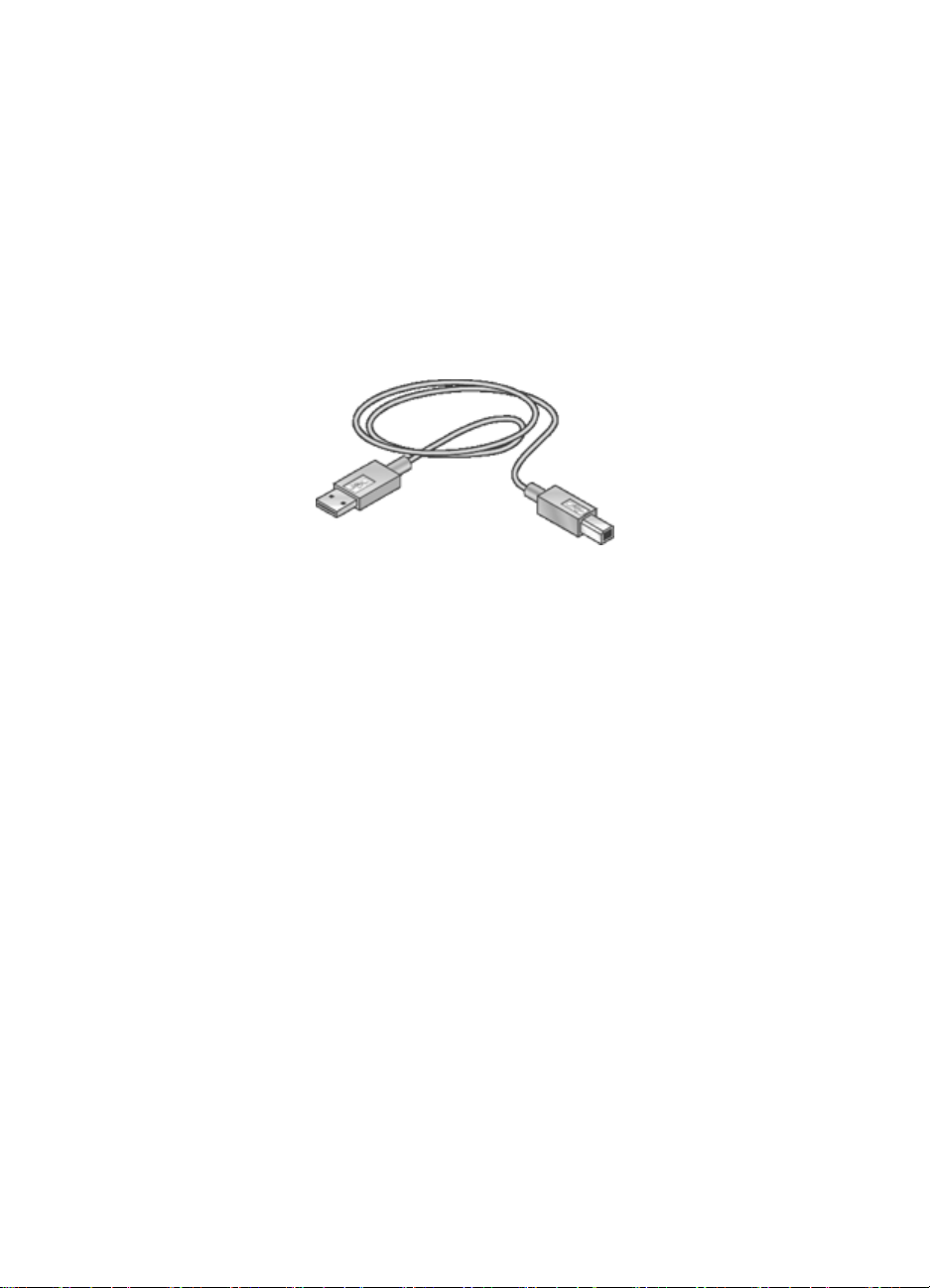
HP Deskjet 3740 series -tulostin
4 Tulostimen liittäminen
• USB
4.1 USB
Tulostin liitetään tietokoneeseen USB (Universal Serial Bus) -kaapelilla. USBkaapelia käytettäessä on käyttöjärjestelmän oltava Windows 98 tai tätä uudempi.
Tulostimen mukana toimitetussa asennusoppaassa on ohjeita tulostimen
liittämisestä USB-kaapelilla.
9
Page 10
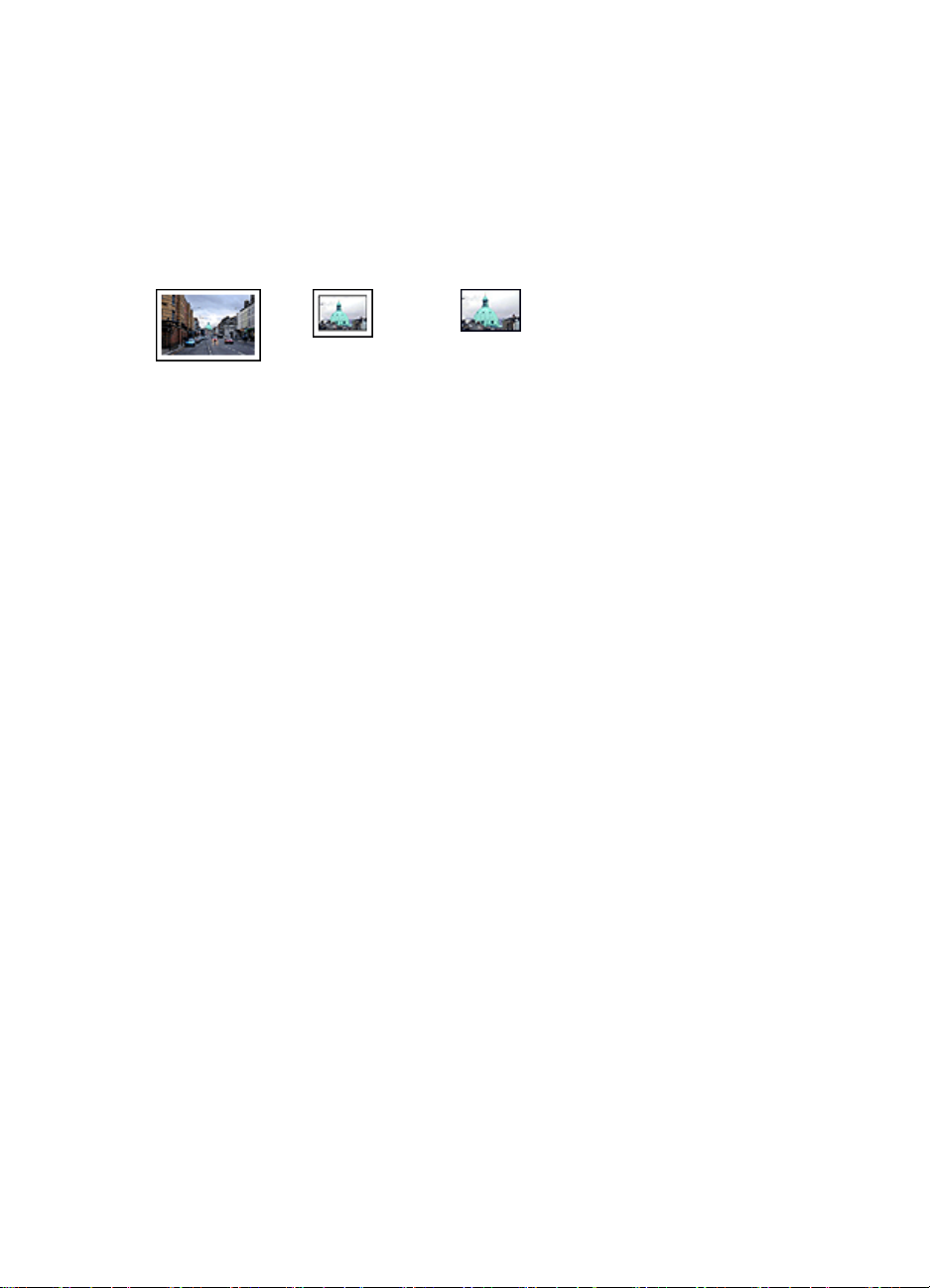
HP Deskjet 3740 series -tulostin
5 Valokuvien tulostaminen
Valitse tulostettavan valokuvan tyyppi.
Suuri valokuva,
valkoiset reunat
Valokuvien parantaminen
Ohjeita, kuinka valokuvia voi parantaa valokuvan tulostustoiminnoilla.
Pieni valokuva,
valkoiset reunat
Reunaton valokuva
5.1 Valokuvien parantaminen
Tulostinohjelmassa on useita ominaisuuksia, joilla voi helpottaa digitaalivalokuvien
tulostamista ja parantaa kuvien laatua.
• Parhaiten laadun ja nopeuden yhdistää PhotoREt.
• Käytä HP:n digitaalivalokuva-asetuksia valokuvien paranteluun.
• Kaikkein terävimmän lopputuloksen takaava asetus on Suurin mahdollinen dpi.
• Tulosta valokuvat Exif-muotoisina, jos käyttämässäsi ohjelmassa on Exif-tuki.
• HP:n tavallinen valokuvapaperi, puolikiiltävä säästää rahaa ja mustetta
valokuvatulostuksessa.
Perehdy ominaisuuksiin, joilla saat valokuvasi näyttämään ammattilaisen ottamilta.
• Tulosta mustavalkoisia valokuvia.
• Tulosta valokuvapaperin reunoihin saakka reunattomalla
valokuvatulostuksella.
Estä valokuvapaperin käpristyminen noudattamalla valokuvapaperin
säilytysohjeita.
5.2 PhotoREt
PhotoREt tarjoaa parhaimman tulostusnopeuden ja -laadun yhdistelmän.
Tulosta PhotoREt-tekniikkaa käyttäen seuraavasti:
1. Avaa Tulostimen ominaisuudet -valintaikkuna.
10
Page 11
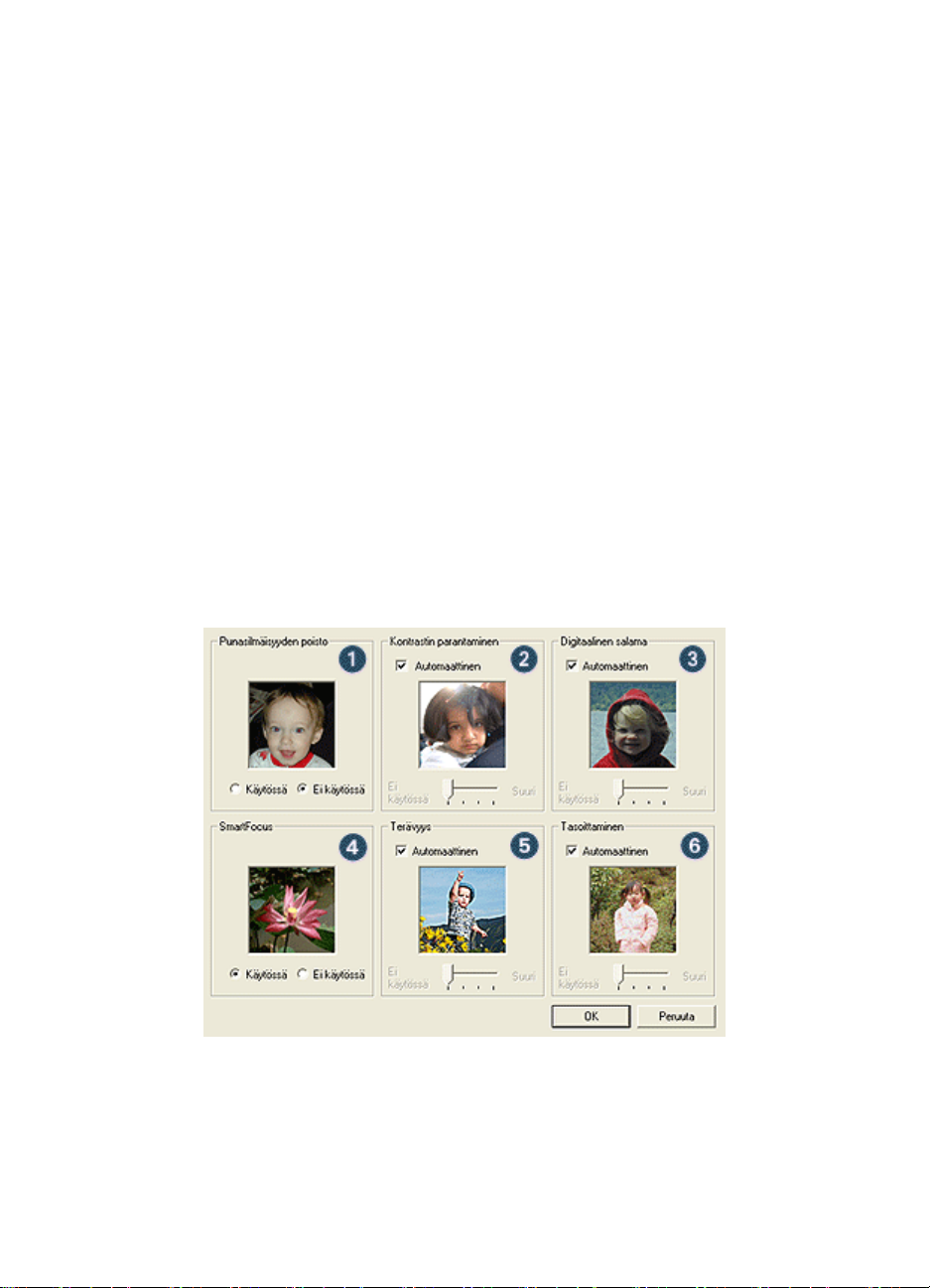
HP Deskjet 3740 series -tulostin
2. Napsauta Tulostuksen pikavalinnat- tai Paperi/laatu-välilehteä.
3. Valitse avattavasta Tulostuslaatu-luettelosta Paras.
4. Valitse muut tarvittavat tulostusasetukset ja napsauta lopuksi OK.
5.3 HP:n digitaalivalokuva-asetukset
Tulostimessa on useita toimintoja, joilla digitaalivalokuvien tulostuslaatua voidaan
parantaa.
HP:n digitaalivalokuva-asetukset -valintaikkunan avaaminen
Avaa HP:n digitaalivalokuva-asetukset -valintaikkuna seuraavasti:
1. Avaa Tulostimen ominaisuudet -valintaikkuna.
2. Valitse ensin Tulostuksen pikavalinnat- tai Paperi/laatu-välilehti ja napsauta
sitten HP:n digitaalinen valokuva -painiketta.
HP:n digitaalivalokuva-asetukset -valintaikkunan käyttäminen
HP:n digitaalivalokuva-asetukset -valintaikkunassa määritetään seuraavat
asetukset:
1. Punasilmäisyyden poisto: Poista tai vähennä valokuvan punasilmäisyyttä
valitsemalla Käytössä.
11
Page 12
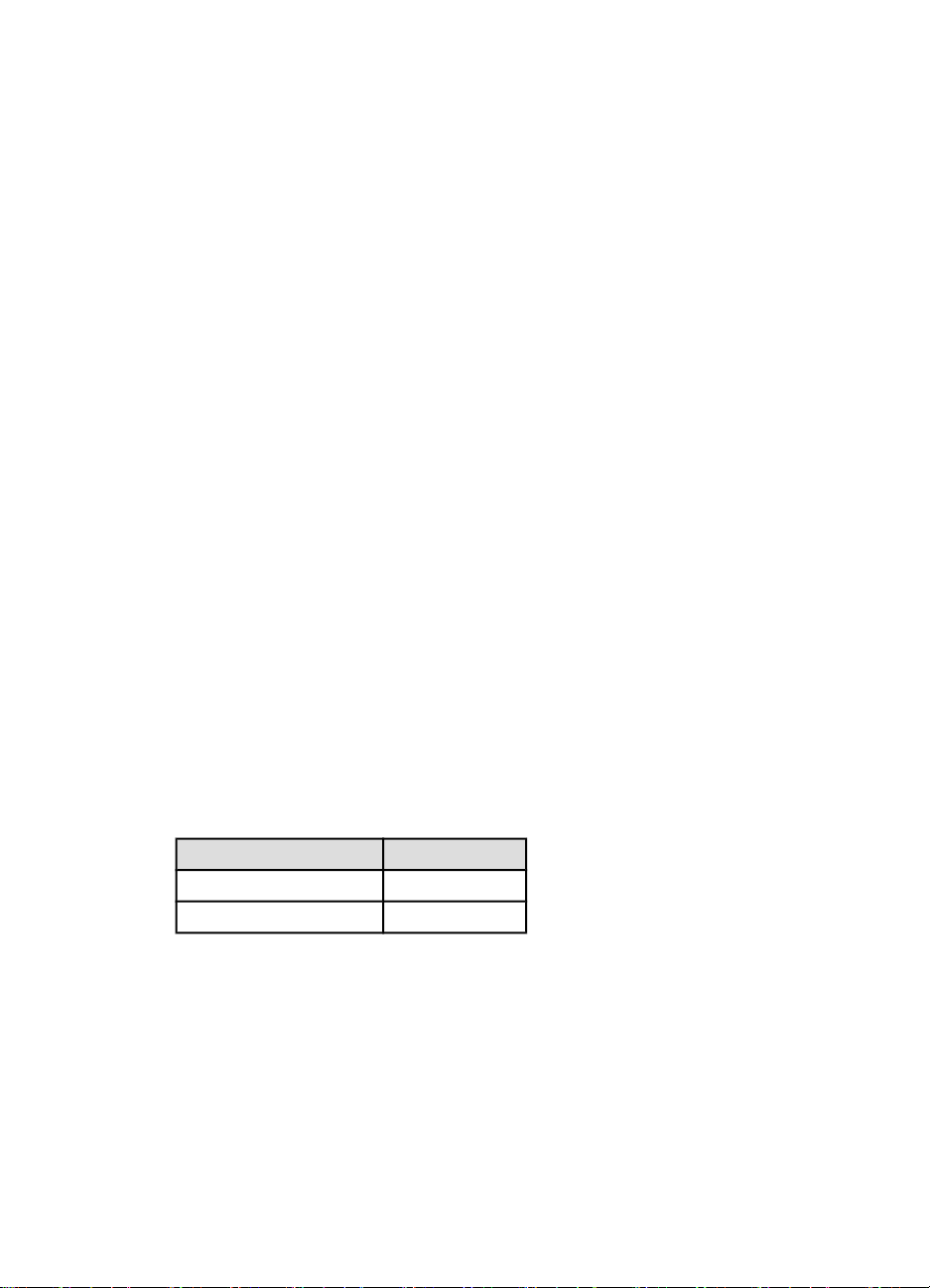
HP Deskjet 3740 series -tulostin
2. Kontrastin parantaminen: Valitse mieleisesi kontrastiasetus. Valitse
Automaattinen, jos haluat, että tulostinohjain säätää kontrastin automaattisesti.
3. Digitaalinen salama: Parantaa valokuvan tummien alueiden yksityiskohtien
näkymistä. Valitse Automaattinen, jos haluat, että tulostinohjain säätää
vaaleuden ja tummuuden automaattisesti.
4. SmartFocus: Parantaa kuvan laatua ja terävyyttä. Valitse Käytössä, jos haluat,
että tulostinohjain tarkentaa kuvat automaattisesti.
5. Terävyys: Valitse kuvalle mieleisesi terävyysasetus. Valitse Automaattinen, jos
haluat, että tulostinohjain säätää kuvan terävyyden automaattisesti.
6. Tasoittaminen: Pehmentää kuvaa. Valitse Automaattinen, jos haluat, että
tulostinohjain säätää kuvan pehmennystason automaattisesti.
5.4 Suurin mahdollinen dpi
Suurin mahdollinen dpi on laatuasetus, jonka tuottaman tulosteen tarkkuus on 4 800
x 1 200 dpi.
Optimoitu 4 800 x 1 200 dpi:n tarkkuus on tämän tulostimen huipputarkkuus. Kun
tulostinohjaimesta on valittu optimoitu 4 800 x 1 200 dpi, kolmivärikasetti tulostaa
vastaavalla tarkkuudella (jopa 4 800 X 1 200 dpi:n optimoitu väri ja 1200 dpi:n tulo).
Tulosta seuraavasti käyttäen 4 800 x 1 200 dpi:n optimoitua tarkkuutta:
1. Avaa Tulostimen ominaisuudet -valintaikkuna.
2. Napsauta Tulostuksen pikavalinnat- tai Paperi/laatu-välilehteä.
Huomautus: Valitse Tulostuksen pikavalinnat -välilehdeltä joko
Valokuvatulostus, reunaton tai Valokuvatulostus, valkeat
reunat.
3. Valitse asianomainen avattava luettelo:
Välilehti Avattava luettelo
Tulostuksen pikavalinnat Paperityyppi
Paperi/laatu Tyyppi
Huomautus: Tulostuslaatua ei tarvitse määrittää molempiin välilehtiin.
4. Valitse käytettävä valokuvapaperityyppi avattavasta luettelosta.
5. Valitse avattavasta Tulostuslaatu-luettelosta Suurin mahdollinen dpi.
Huomautus: Suurin mahdollinen dpi -asetus vaatii paljon kiintolevytilaa ja
tulostus saattaa olla hidasta.
6. Valitse muut tarvittavat tulostusasetukset ja napsauta lopuksi OK.
12
Page 13
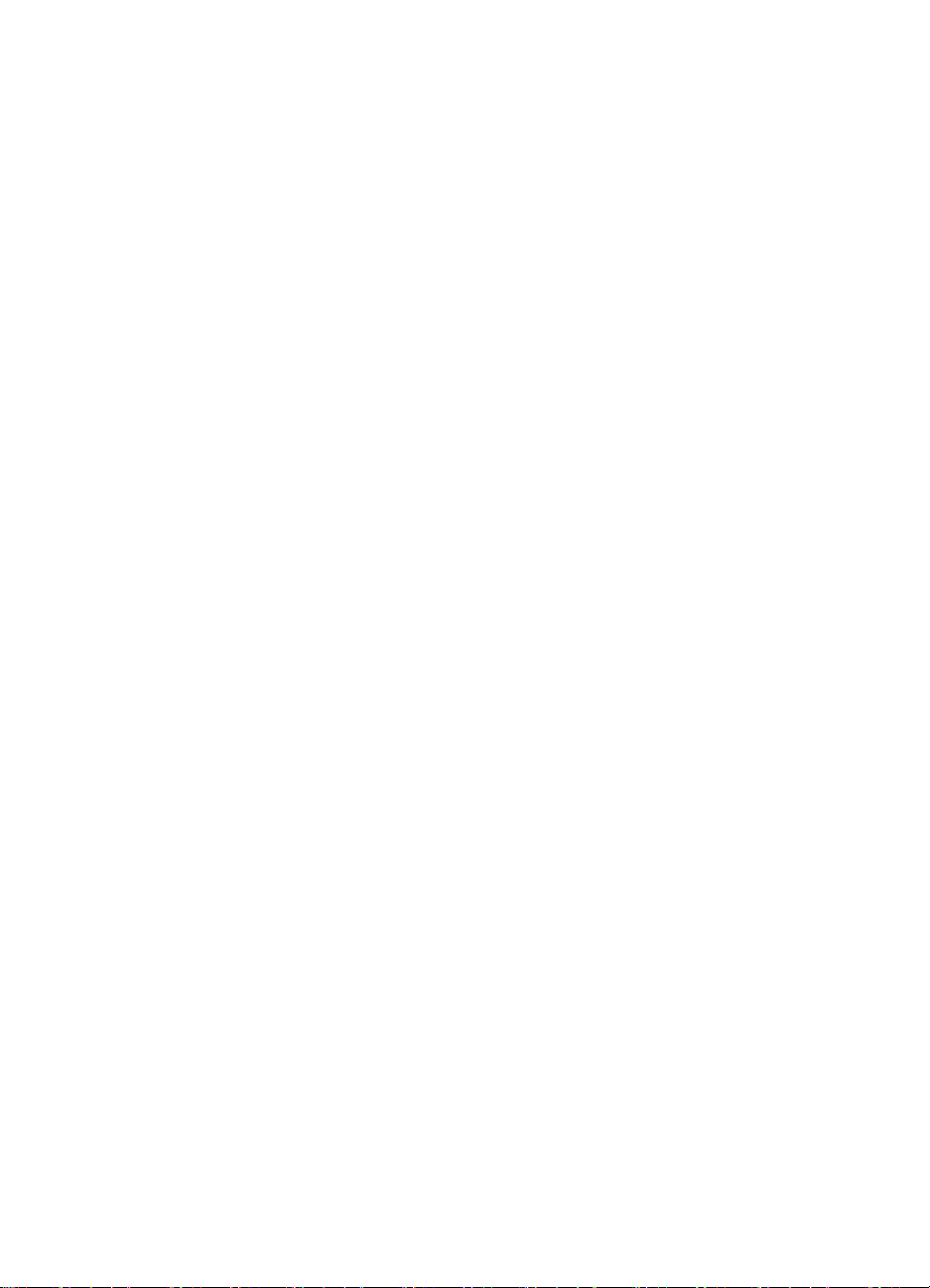
HP Deskjet 3740 series -tulostin
5.5 Exif-tulostus
Exif Print (Exchangeable Image File Format 2.2) on kansainvälinen digitaalinen
kuvastandardi, joka helpottaa digitaalista valokuvausta ja parantaa
valokuvatulosteiden laatua. Kuvattaessa Exif Print -standardia tukevalla kameralla
Exif Print tallentaa mm. valotusaikaa, salamavalon tyyppiä ja värikylläisyyttä
koskevat tiedot kuvatiedostoon. HP Deskjet -tulostinohjelmisto käyttää kyseisiä
tietoja automaattisesti tehden kuvaan tiettyjä korjauksia, joiden lopputulokset
näkyvät erinomaisina valokuvina.
Exif Print -korjattujen valokuvien tulostaminen edellyttää seuraavaa:
• Digitaalikamera, joka tukee Exif Print -standardia.
• Exif Print -standardia tukeva valokuvaohjelmisto.
Tulosta Exif Print -standardilla parannetut valokuvat seuraavasti:
1. Avaa kuvatiedosto, joka tulostetaan Exif Print -standardia tukevalla
sovelluksella.
2. Avaa Tulostimen ominaisuudet -valintaikkuna.
3. Napsauta Tulostuksen pikavalinnat- tai Paperi/laatu-välilehteä.
Huomautus: Valitse Tulostuksen pikavalinnat -välilehdeltä joko
Valokuvatulostus, reunaton tai Valokuvatulostus, valkeat
reunat.
4. Valitse avattavasta Tulostuslaatu-luettelosta Normaali tai Paras.
5. Valitse muut tarvittavat tulostusasetukset ja napsauta lopuksi OK.
Tulostinohjelmisto optimoi tulostettavan kuvan automaattisesti.
5.6 Mustavalkoisten valokuvien tulostaminen
Voit tehdä tulostimella seuraavaa:
• Tulostaa mustavalkoisia valokuvia
• Tulostaa värikuvia mustavalkoisina
Mustavalkoisten valokuvien tulostaminen
Jos tulostat mustavalkoisen valokuvan, noudata tulostettavan valokuvan tyyppiä ja
kokoa koskevia ohjeita.
Värivalokuvan tulostaminen mustavalkoisena
Värivalokuva tulostetaan mustavalkoisena seuraavasti:
1. Avaa Tulostimen ominaisuudet -valintaikkuna.
13
Page 14
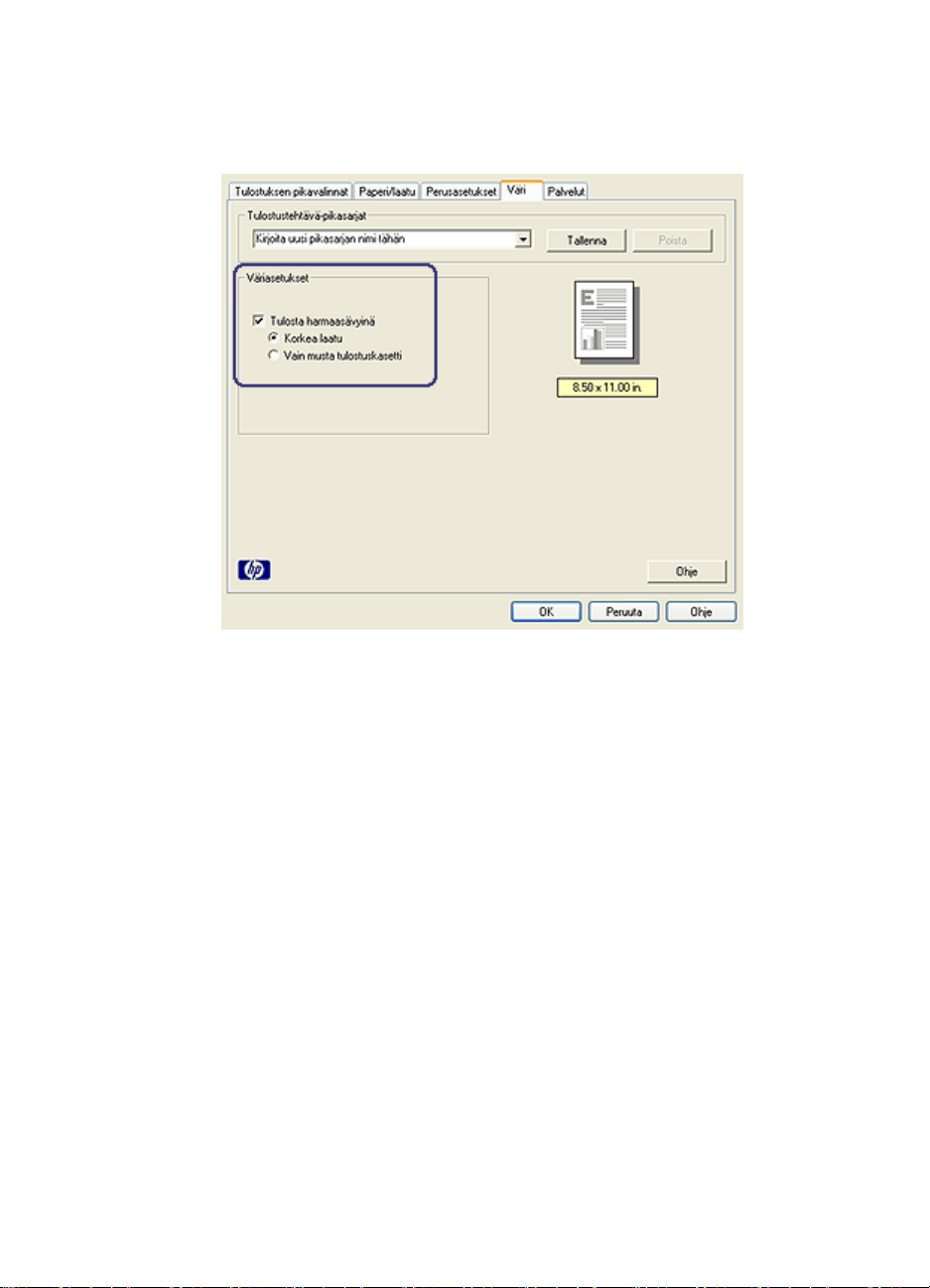
HP Deskjet 3740 series -tulostin
2. Napsauta Väri-välilehteä.
3. Harmaasävytulostus:
4. Valitse toinen seuraavista vaihtoehdoista:
• Korkea laatu: Käytä tätä asetusta valokuviin ja muihin laatutulosteisiin.
• Vain musta tulostuskasetti: Tämä asetus soveltuu nopeaan ja edulliseen
tulostamiseen.
5. Valitse muut tarvittavat tulostusasetukset ja napsauta lopuksi OK.
5.7 Valokuvapaperin säilyttäminen ja käsittely
HP:n valokuvapaperi säilyy laadukkaana, kun noudatat seuraavia ohjeita.
Varastointi
• Säilytä käyttämätön valokuvapaperi suljettavassa muovipussissa
alkuperäislaatikossaan. Säilytä pakattu valokuvapaperi tasaisella alustalla
viileässä.
• Kun tulostat, ota pakkauksesta vain sen verran paperia, kuin yhdellä
käyttökerralla tarvitset. Palauta ylimääräiset arkit tulostuksen jälkeen takaisin
muovipussiin.
14
Page 15
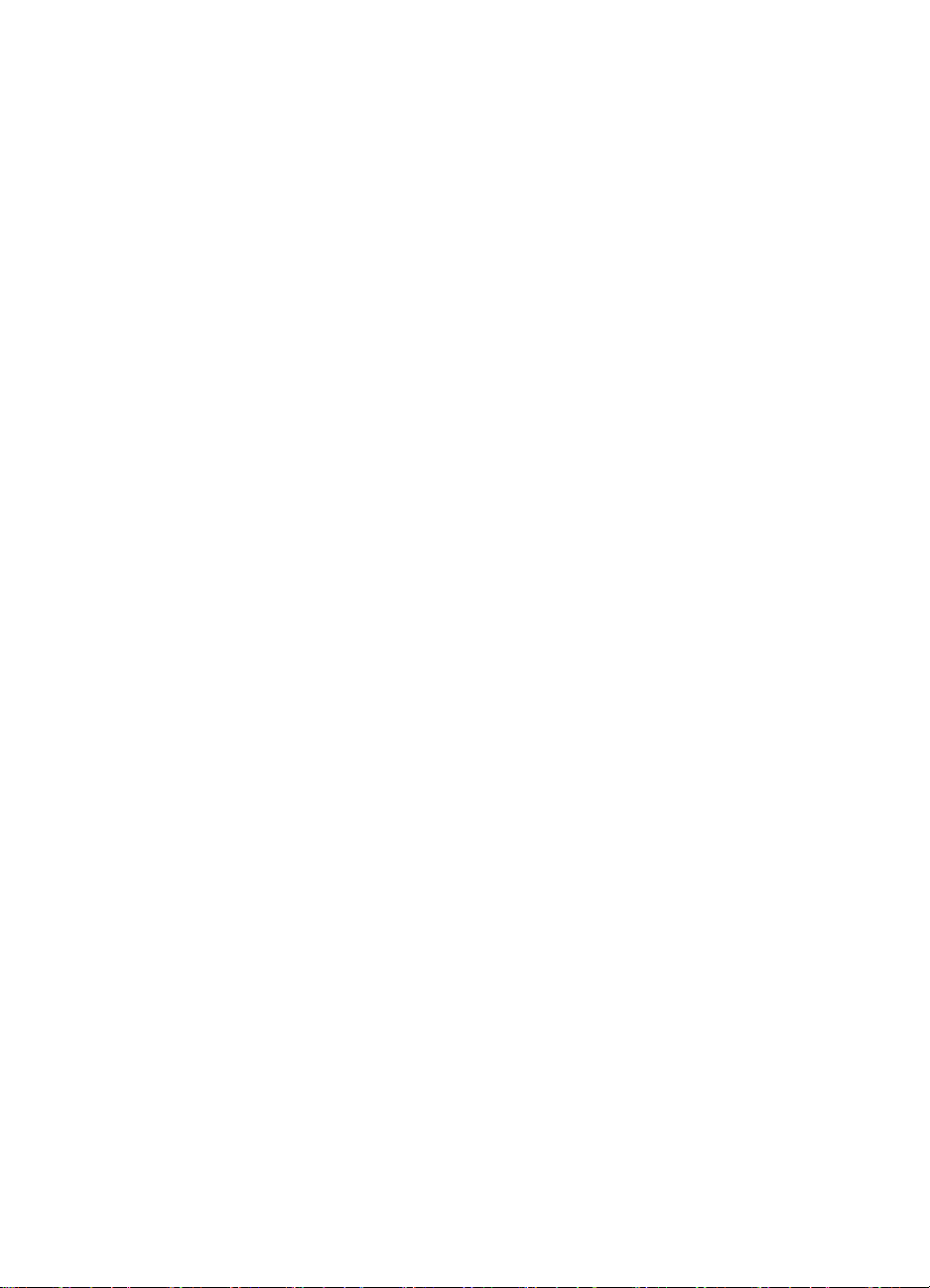
HP Deskjet 3740 series -tulostin
• Älä jätä käyttämätöntä valokuvapaperia tulostimen paperilokeroon. Paperi voi
käpristyä. Käpristyminen heikentää valokuvien laatua.
Käsitteleminen
• Tartu paperiin ainoastaan sen reunoista. Paperilla olevat sormenjäljet voivat
heikentää tulostuslaatua.
• Varmista, ettei valokuvapaperi ole käpristynyt. Jos valokuvapaperi on
käpristynyt, työnnä paperi muovipussiin ja taivuta kevyesti vastakkaiseen
suuntaan, kunnes paperi on oiennut. Jos ongelma toistuu, käytä paperia, joka
ei ole käpristynyt.
5.8 Valokuvien tulostaminen edullisesti
HP:n tavallinen valokuvapaperi
Säästät valokuvatulostuksessa rahaa ja mustetta käyttämällä HP:n tavallinen
valokuvapaperi, puolikiiltävä -paperityyppiä ja valitsemalla
Tulostuslaatu-asetukseksi Normaali.
HP:n tavallinen valokuvapaperi, puolikiiltävä on tarkoitettu laadukkaaseen
valokuvatulostukseen, mutta se vie tavallista vähemmän mustetta.
Huomautus: Jos tarvitset erityisen laadukkaita kuvia, valitse paperiksi HP
Premium Plus Photo ja Tulostuslaatu-asetukseksi Paras tai Suurin
mahdollinen dpi.
5.9 Suuri valkoreunainen valokuva
Ohjeita
• Tietoja valokuvatulostuksen erikoistoiminnoista on kohdassa valokuvien
parantaminen.
• HP:n tavallinen valokuvapaperi, puolikiiltävä säästää rahaa ja mustetta
valokuvatulostuksessa.
• Tarkista, että valokuvapaperi on suoraa ja sileää. Kohdassa Valokuvapaperin
säilyttäminen ja käsittely on ohjeita, kuinka paperin käpristyminen estetään.
• Älä lataa liikaa paperia lokeroon. Sinne mahtuu enintään 15 arkkia.
Tulostuksen valmisteleminen
1. Työnnä paperinohjainta vasemmalle.
15
Page 16
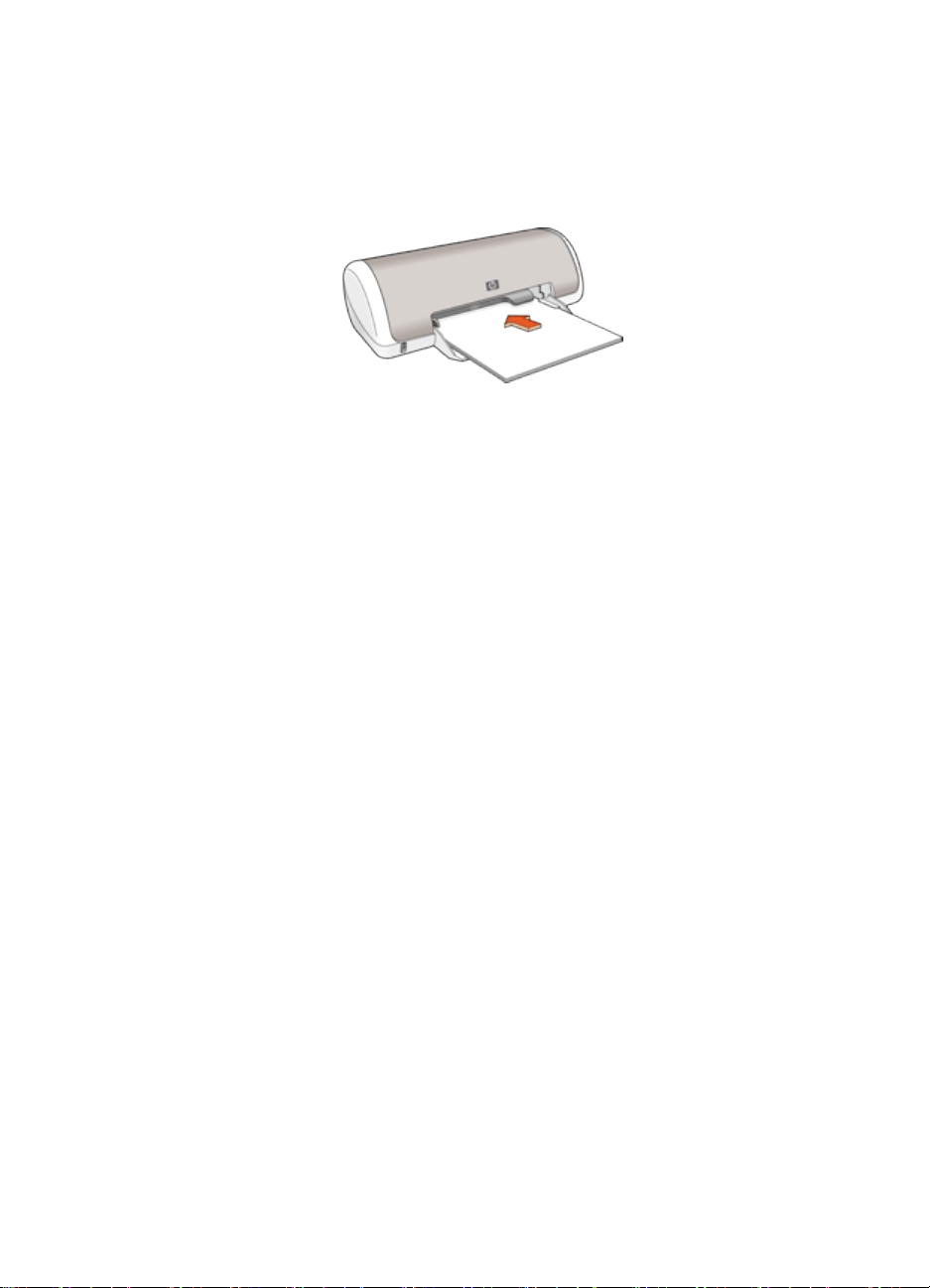
HP Deskjet 3740 series -tulostin
2. Aseta paperi lokeroon tulostettava puoli alaspäin ja työnnä sitä sitten
tulostimeen päin niin pitkälle kuin se menee.
Paperi ulottuu lokeron laidan yli.
3. Työnnä paperinohjain tiiviisti paperin reunaa vasten.
Tulostaminen
Huomautus: Jos tulostusohjelmassa on valokuvien tulostustoiminto, seuraa
ohjelmassa annettuja ohjeita. Muussa tapauksessa noudata
seuraavia ohjeita:
1. Avaa Tulostimen ominaisuudet -valintaikkuna.
2. Valitse Tulostuksen pikavalinnat -välilehdeltä asiakirjan tyypiksi
Valokuvatulostus, valkeat reunat ja valitse sitten seuraavat asetukset:
• Tulostuslaatu: Normaali, Paras tai Suurin mahdollinen dpi
• Paperityyppi: Tulostustyölle soveltuva valokuvapaperityyppi
• Paperikoko: Haluttu valokuvapaperikoko
• Suunta: Pysty tai Vaaka.
3. Tulosta valokuvat napsauttamalla OK.
Lisätietoja-ohjeella saat täydentäviä tietoja Tulostimen ominaisuudet
-valintaikkunan toiminnoista.
5.10 Pieni valkoreunainen valokuva
Ohjeita
• Tietoja valokuvatulostuksen erikoistoiminnoista on kohdassa valokuvien
parantaminen.
• HP:n tavallinen valokuvapaperi, puolikiiltävä säästää rahaa ja mustetta
valokuvatulostuksessa.
• Tarkista, että valokuvapaperi on suoraa ja sileää. Kohdassa Valokuvapaperin
säilyttäminen ja käsittely on ohjeita, kuinka paperin käpristyminen estetään.
16
Page 17

HP Deskjet 3740 series -tulostin
• Älä lataa liikaa paperia lokeroon. Sinne mahtuu enintään 15 arkkia.
Tulostuksen valmisteleminen
1. Työnnä paperinohjainta vasemmalle.
2. Aseta valokuvapaperi tulostettava puoli alaspäin ja lyhyt sivu tulostimeen päin
syöttölokeron oikeaan laitaan. Työnnä paperi tulostimeen niin pitkälle kuin se
menee.
3. Työnnä paperinohjain tiiviisti paperin reunaa vasten.
Tulostaminen
Huomautus: Jos tulostusohjelmassa on valokuvien tulostustoiminto, seuraa
ohjelmassa annettuja ohjeita. Muussa tapauksessa noudata
seuraavia ohjeita:
1. Avaa Tulostimen ominaisuudet -valintaikkuna.
2. Valitse Tulostuksen pikavalinnat -välilehdeltä asiakirjan tyypiksi
Valokuvatulostus, valkeat reunat ja valitse sitten seuraavat asetukset:
• Tulostuslaatu: Normaali, Paras tai Suurin mahdollinen dpi
• Paperityyppi: Tulostustyölle soveltuva valokuvapaperityyppi
• Paperikoko: Haluttu valokuvapaperikoko
• Suunta: Pysty tai Vaaka.
3. Tulosta valokuvat napsauttamalla OK.
Lisätietoja-ohjeella saat täydentäviä tietoja Tulostimen ominaisuudet
-valintaikkunan toiminnoista.
17
Page 18
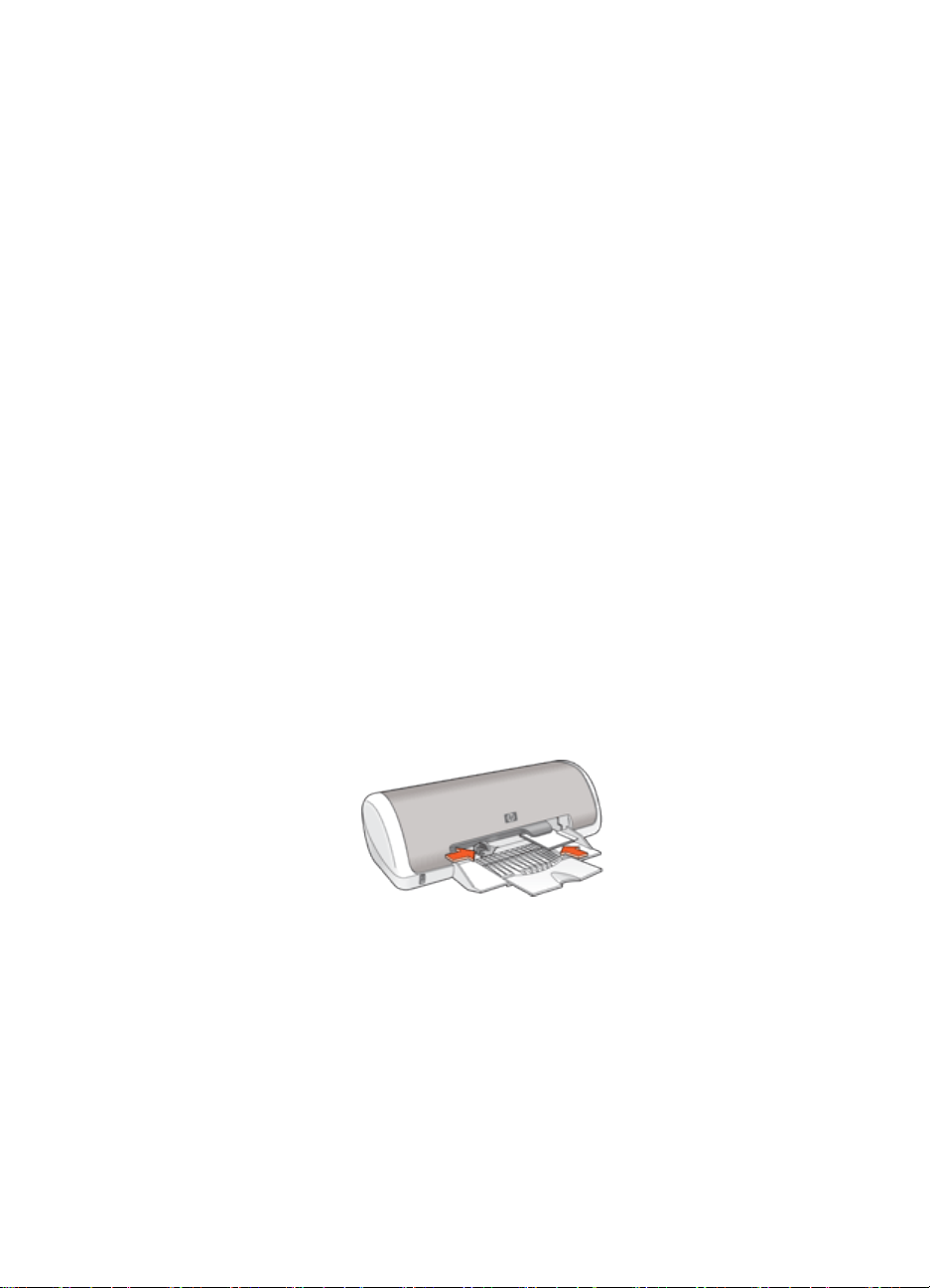
HP Deskjet 3740 series -tulostin
5.11 Reunattomat valokuvat
Ohjeita
• Käytä reunattomien valokuvien tulostamiseen 4 x 6 -tuumaista (10 x 15 cm)
valokuvapaperia, jossa on 0,5 tuuman (1,25 cm:n) repäisynauha. Valokuvan
kolme sivua ovat reunattomia, mutta valokuvan alalaitaan jää repäisynauha,
joka voidaan irrottaa. Repäisynauhan irrottamisen jälkeen valokuva on täysin
reunaton.
• Tietoja valokuvatulostuksen erikoistoiminnoista on kohdassa valokuvien
parantaminen.
• HP:n tavallinen valokuvapaperi, puolikiiltävä säästää rahaa ja mustetta
valokuvatulostuksessa.
• Tarkista, että valokuvapaperi on suoraa ja sileää. Kohdassa Valokuvapaperin
säilyttäminen ja käsittely on ohjeita, kuinka paperin käpristyminen estetään.
• Älä tulosta reunattomia valokuvia, jos tulostin on varamustetilassa.
Tulostimessa tulee aina olla kaksi värikasettia.
• Älä lataa liikaa paperia lokeroon. Sinne mahtuu enintään 15 arkkia.
Tulostuksen valmisteleminen
1. Työnnä paperinohjainta vasemmalle.
2. Aseta valokuvapaperi tulostettava puoli alaspäin ja lyhyt sivu tulostimeen päin
syöttölokeron oikeaan laitaan. Jos käytät repäisynauhallista valokuvapaperia,
varmista, että nauha on tulostimesta poispäin. Työnnä paperi tulostimeen niin
pitkälle kuin se menee.
3. Työnnä paperinohjain tiiviisti paperin reunaa vasten.
Tulostaminen
Huomautus: Jos tulostusohjelmassa on valokuvien tulostustoiminto, seuraa
ohjelmassa annettuja ohjeita. Muussa tapauksessa noudata
seuraavia ohjeita:
1. Avaa Tulostimen ominaisuudet -valintaikkuna.
18
Page 19
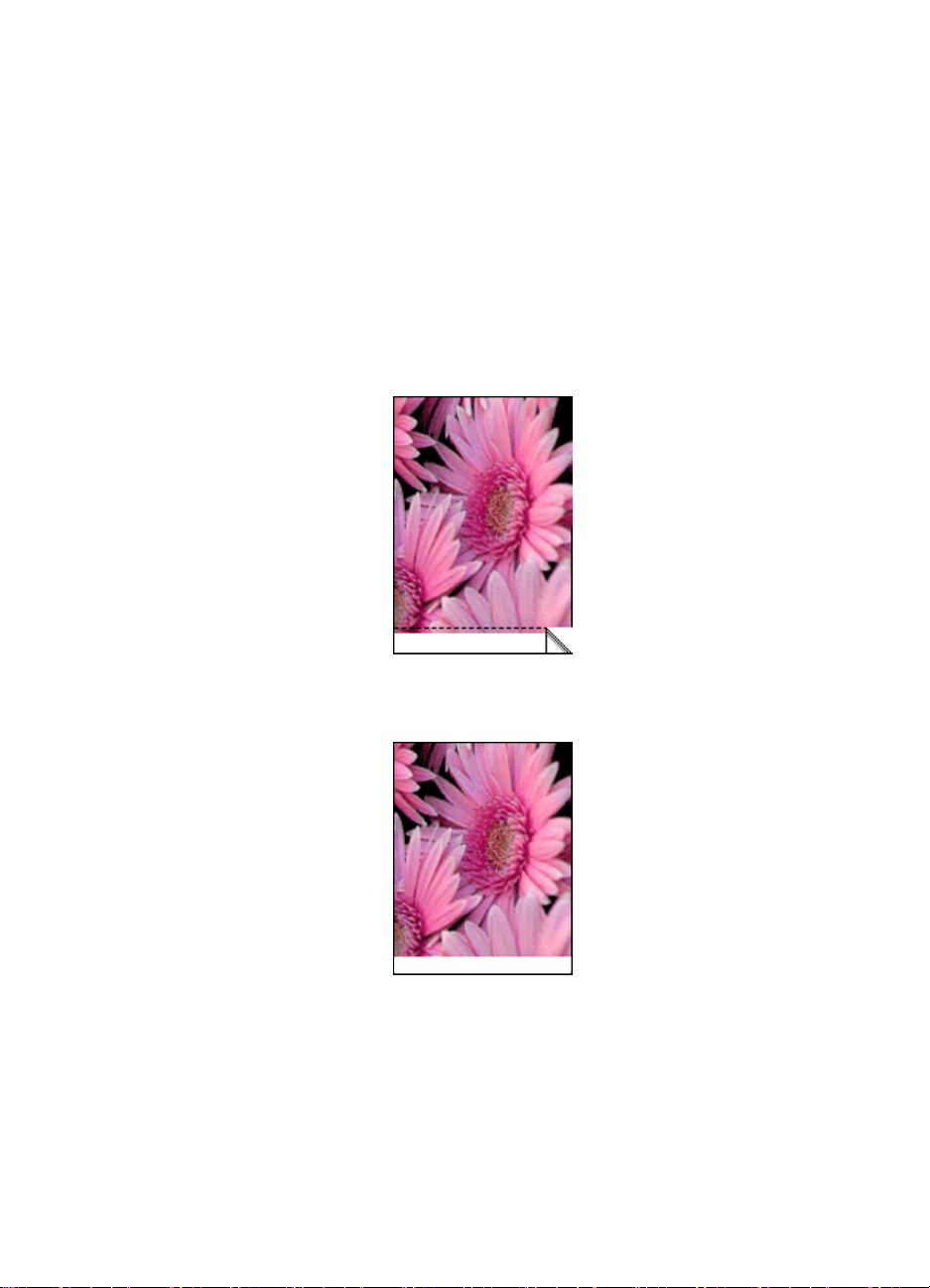
HP Deskjet 3740 series -tulostin
2. Valitse Tulostuksen pikavalinnat -välilehdeltä asiakirjan tyypiksi
Valokuvatulostus, reunaton ja valitse sitten seuraavat asetukset:
• Tulostuslaatu: Normaali, Paras tai Suurin mahdollinen dpi
• Paperityyppi: Tulostustyölle soveltuva valokuvapaperityyppi
• Paperikoko: Haluttu valokuvapaperikoko
• Suunta: Pysty tai Vaaka.
3. Tulosta valokuvat napsauttamalla OK.
Tulostettaessa 4 x 6 -tuumaiselle (10 x 15 cm) valokuvapaperille, jossa on
repäisynauhat, tuloste on täysin reunaton repäisynauhan irrottamisen jälkeen.
Jos tulostusmateriaali on repäisynauhaton 4 x 6 tuuman valokuvapaperi,
tulosteen alalaitaan jää reunus, kun taas kolme muuta sivua ovat reunattomia.
Lisätietoja-ohjeella saat täydentäviä tietoja Tulostimen ominaisuudet
-valintaikkunan toiminnoista.
19
Page 20
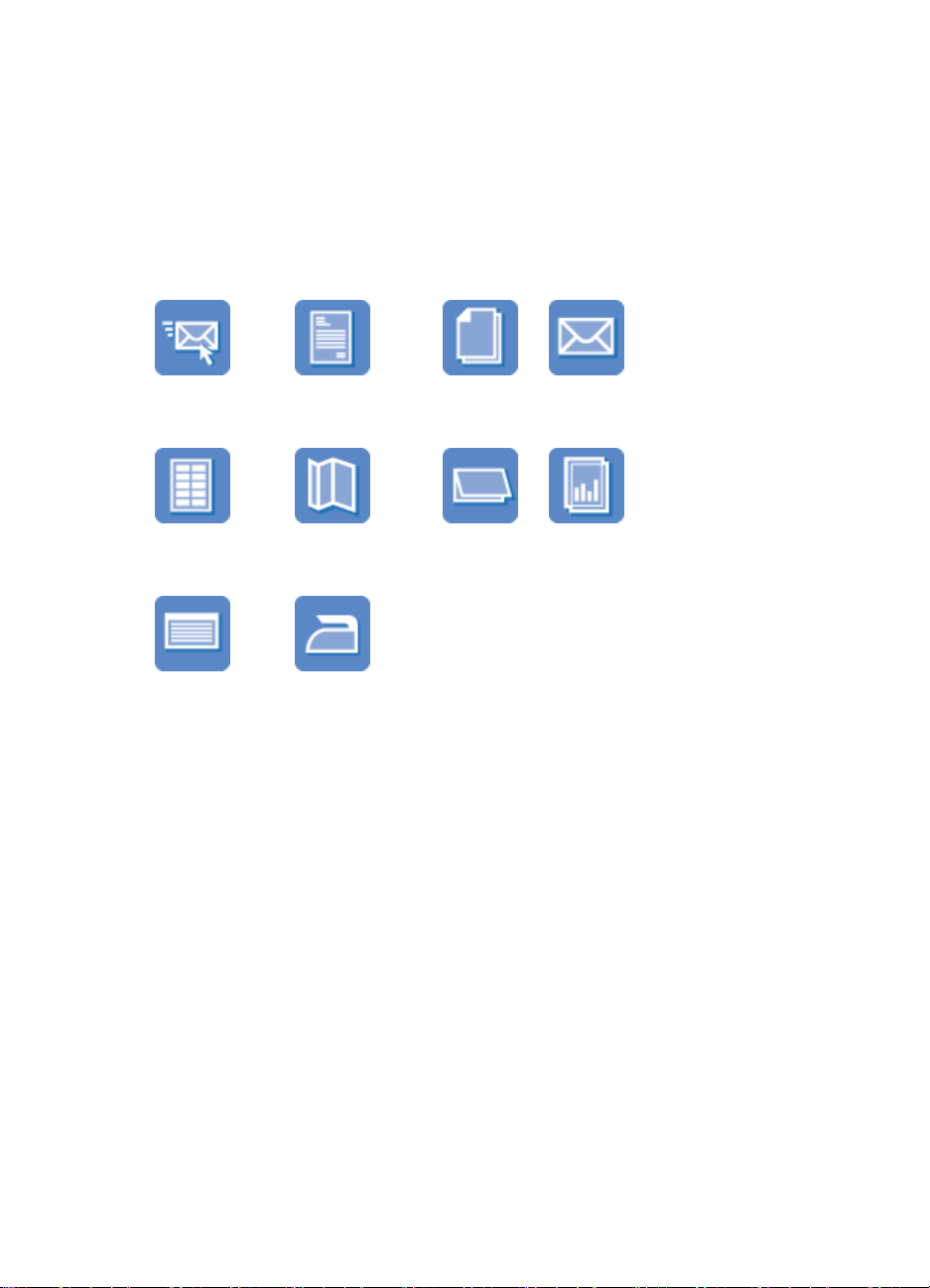
HP Deskjet 3740 series -tulostin
6 Muiden asiakirjojen tulostaminen
Sähköposti Kirjeet Asiakirjat Kirjekuoret
Tarrat Esitteet Onnittelukortit Kalvot
Arkistokortit Silitettävät siirtokuvat
Tulostusvihjeitä
Pidä kulut kurissa ja tulosteiden laatu korkeana käyttämällä hyväksesi näitä
tulostusvihjeitä.
Tulostinohjelmisto
Tutustu tulostinohjelmistoon.
6.1 Sähköposti
Ohjeita
Älä lataa liikaa paperia lokeroon. Sinne mahtuu enintään 80 arkkia.
Tulostuksen valmisteleminen
1. Työnnä paperinohjainta vasemmalle.
20
Page 21
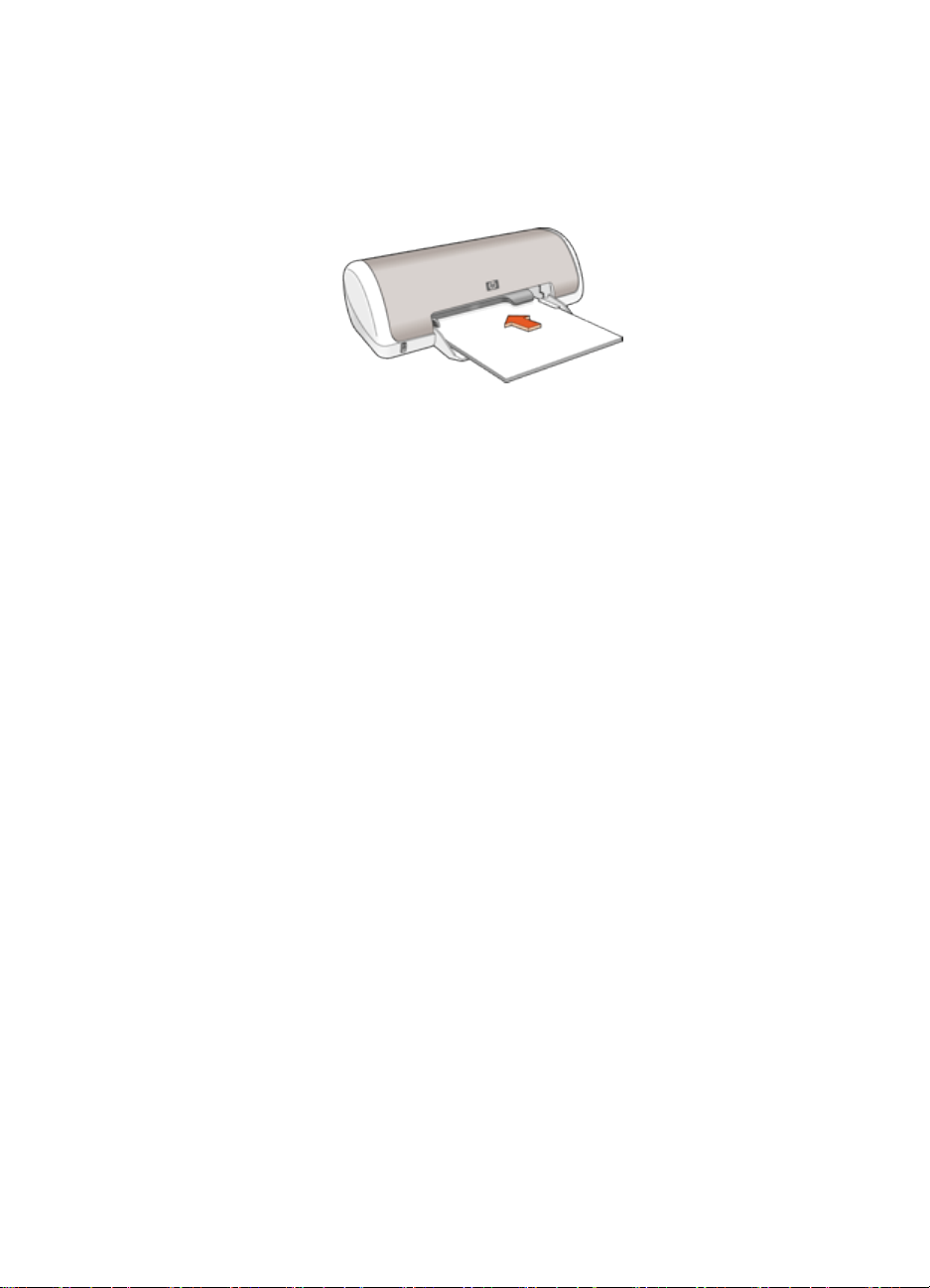
HP Deskjet 3740 series -tulostin
2. Aseta paperi lokeroon tulostettava puoli alaspäin ja työnnä sitä sitten
tulostimeen päin niin pitkälle kuin se menee.
Paperi ulottuu lokeron laidan yli.
3. Työnnä paperinohjain tiiviisti paperin reunaa vasten.
Tulostaminen
1. Avaa Tulostimen ominaisuudet -valintaikkuna.
2. Valitse Tulostuksen pikavalinnat -välilehdeltä Tavallinen tulostus tai Nopea,
taloudellinen tulostus ja määritä seuraavat tulostusasetukset:
• Paperikoko: Haluttu paperikoko
• Paperityyppi: Tavallinen paperi
• Valitse tarvittava tulostuslaadun asetus.
3. Valitse muut tarvittavat tulostusasetukset ja napsauta lopuksi OK.
Lisätietoja-ohjeella saat täydentäviä tietoja Tulostimen ominaisuudet
-valintaikkunan toiminnoista.
6.2 Kirjeet
Ohjeita
• Kirjekuorten tulostusohjeita on kohdassa kirjekuoret.
• Älä lataa liikaa paperia lokeroon. Sinne mahtuu enintään 80 arkkia.
Tulostuksen valmisteleminen
1. Työnnä paperinohjainta vasemmalle.
2. Aseta paperi lokeroon tulostettava puoli alaspäin ja työnnä sitä sitten
tulostimeen päin niin pitkälle kuin se menee.
Paperi ulottuu lokeron laidan yli.
21
Page 22
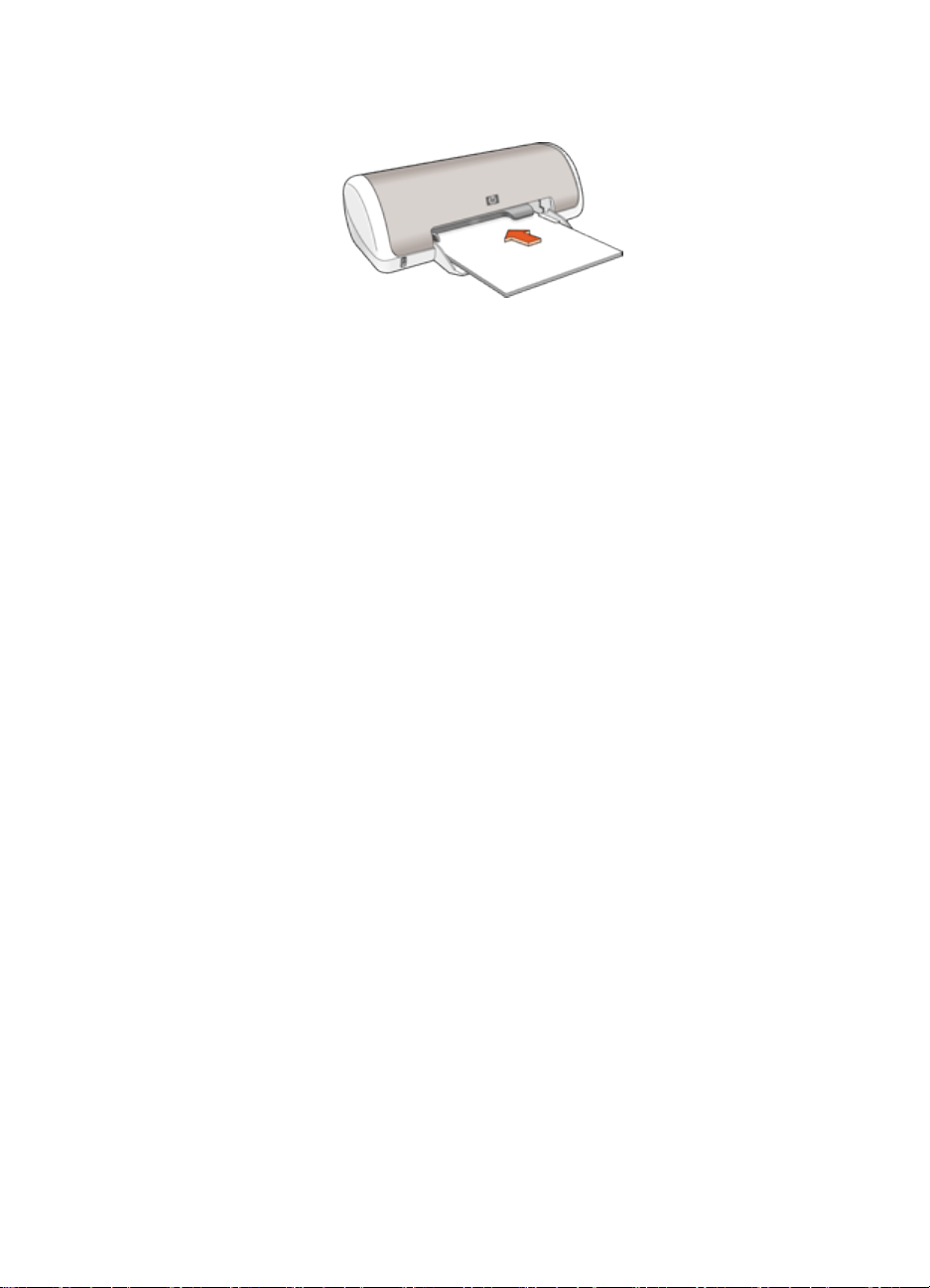
HP Deskjet 3740 series -tulostin
3. Työnnä paperinohjain tiiviisti paperin reunaa vasten.
Tulostaminen
1. Avaa Tulostimen ominaisuudet -valintaikkuna.
2. Valitse Tulostuksen pikavalinnat -välilehdeltä Tavallinen tulostus ja määritä
seuraavat tulostusasetukset:
• Paperikoko: Haluttu paperikoko
• Paperityyppi: Tavallinen paperi
• Valitse tarvittava tulostuslaadun asetus.
3. Valitse muut tarvittavat tulostusasetukset ja napsauta lopuksi OK.
Lisätietoja-ohjeella saat täydentäviä tietoja Tulostimen ominaisuudet
-valintaikkunan toiminnoista.
6.3 Asiakirjat
Ohjeita
• Vedoslaatuisille asiakirjoille sopii Nopea, taloudellinen tulostustapa.
• Älä lataa liikaa paperia lokeroon. Sinne mahtuu enintään 80 arkkia.
Tulostuksen valmisteleminen
1. Työnnä paperinohjainta vasemmalle.
2. Aseta paperi lokeroon tulostettava puoli alaspäin ja työnnä sitä sitten
tulostimeen päin niin pitkälle kuin se menee.
Paperi ulottuu lokeron laidan yli.
22
Page 23

HP Deskjet 3740 series -tulostin
3. Työnnä paperinohjain tiiviisti paperin reunaa vasten.
Tulostaminen
1. Avaa Tulostimen ominaisuudet -valintaikkuna.
2. Valitse Tulostuksen pikavalinnat -välilehdeltä Tavallinen tulostus ja määritä
seuraavat tulostusasetukset:
• Paperikoko: Haluttu paperikoko
• Paperityyppi: Tavallinen paperi
• Valitse tarvittava tulostuslaadun asetus.
3. Valitse muut tarvittavat tulostusasetukset ja napsauta lopuksi OK.
Lisätietoja-ohjeella saat täydentäviä tietoja Tulostimen ominaisuudet
-valintaikkunan toiminnoista.
6.4 Kirjekuoret
Ohjeita
• Vältä seuraavanlaisia kirjekuoria:
• Kirjekuoria, joissa on niittejä tai ikkunoita
• Kirjekuoria, joissa on paksut, muodoltaan epäsäännölliset tai käpristyneet
reunat
• Kiiltäviä tai kohokuvioituja kirjekuoria
• Ryppyisiä, repeytyneitä tai muuten vahingoittuneita kirjekuoria
• Tasaa kirjekuorien reunat, ennen kuin asetat kuoret paperilokeroon.
• Älä lataa liikaa paperia lokeroon. Sinne sopii enintään 10 kirjekuorta.
Tulostuksen valmisteleminen
1. Työnnä paperinohjainta vasemmalle.
23
Page 24

HP Deskjet 3740 series -tulostin
2. Aseta kirjekuoret paperilokeron oikeaan reunaan tulostettava puoli alaspäin,
läppä vasemmalle. Työnnä kirjekuoret tulostimeen niin pitkälle kuin ne
menevät.
3. Työnnä paperinohjain tiiviisti kirjekuoria vasten.
Tulostaminen
1. Avaa Tulostimen ominaisuudet -valintaikkuna.
2. Napsauta Paperi/laatu-välilehteä ja valitse seuraavat tulostusasetukset:
• Koko: Haluttu kirjekuoren koko
• Tyyppi: Tavallinen paperi
3. Valitse muut tarvittavat tulostusasetukset ja napsauta lopuksi OK.
Lisätietoja-ohjeella saat täydentäviä tietoja Tulostimen ominaisuudet
-valintaikkunan toiminnoista.
6.5 Tarrat
Ohjeita
• Käytä ainoastaan mustesuihkutulostimeen tarkoitettuja tarroja.
• Käytä ainoastaan täysiä tarra-arkkeja.
• Varmista, etteivät tarrat ole tahmeita tai rypistyneitä ja etteivät ne ole irti
taustapaperista.
• Älä lataa liikaa paperia lokeroon. Lokeroon sopii enintään 15 tarra-arkkia
(arkkikoko vain Letter tai A4).
Tulostuksen valmisteleminen
1. Työnnä paperinohjainta vasemmalle.
2. Ilmasta tarra-arkit ja aseta niiden reunat kohdakkain.
3. Aseta tarra-arkit paperilokeroon tulostuspuoli alaspäin ja työnnä niitä sitten
tulostimeen päin niin pitkälle kuin ne menevät.
24
Page 25

HP Deskjet 3740 series -tulostin
4. Työnnä paperiohjain tiiviisti arkkien reunaa vasten.
Tulostaminen
1. Avaa Tulostimen ominaisuudet -valintaikkuna.
2. Valitse Tulostuksen pikavalinnat -välilehdeltä Tavallinen tulostus tai Nopea,
taloudellinen tulostus ja määritä seuraavat tulostusasetukset:
• Paperikoko: Haluttu paperikoko
• Paperityyppi: Tavallinen paperi
• Valitse tarvittava tulostuslaadun asetus.
3. Valitse muut tarvittavat tulostusasetukset ja napsauta lopuksi OK.
Lisätietoja-ohjeella saat täydentäviä tietoja Tulostimen ominaisuudet
-valintaikkunan toiminnoista.
6.6 Esitteet
Ohjeita
• Parhaat tulokset saat käyttämällä HP:n esite- ja mainospaperia.
• Älä lataa liikaa paperia lokeroon. Sinne mahtuu enintään 30 arkkia.
Tulostuksen valmisteleminen
1. Työnnä paperinohjainta vasemmalle.
2. Aseta paperi lokeroon tulostettava puoli alaspäin ja työnnä sitä sitten
tulostimeen päin niin pitkälle kuin se menee.
Paperi ulottuu lokeron laidan yli.
25
Page 26

HP Deskjet 3740 series -tulostin
3. Työnnä paperinohjain tiiviisti paperin reunaa vasten.
Tulostaminen
1. Avaa Tulostimen ominaisuudet -valintaikkuna.
2. Valitse Tulostuksen pikavalinnat -välilehdeltä Tavallinen tulostus ja määritä
seuraavat tulostusasetukset:
• Paperikoko: Haluttu paperikoko
• Paperityyppi: Tulostustyölle soveltuva esitepaperityyppi
• Valitse tarvittava tulostuslaadun asetus.
3. Valitse muut tarvittavat tulostusasetukset ja napsauta lopuksi OK.
Lisätietoja-ohjeella saat täydentäviä tietoja Tulostimen ominaisuudet
-valintaikkunan toiminnoista.
6.7 Onnittelukortit
Ohjeita
• Avaa taitetut kortit ja aseta ne paperilokeroon.
• Parhaat tulokset saadaan käyttämällä HP:n korttipaperia.
• Älä lataa liikaa paperia lokeroon. Sinne sopii enintään 20 korttia.
Tulostuksen valmisteleminen
1. Työnnä paperinohjainta vasemmalle.
2. Erota onnittelukortit toisistaan ilmastamalla ja aseta niiden reunat kohdakkain.
3. Aseta kortit paperilokeroon tulostettava puoli alaspäin. Työnnä kortit
tulostimeen niin pitkälle kuin ne menevät.
26
Page 27

HP Deskjet 3740 series -tulostin
4. Työnnä paperinohjain tiiviisti paperin reunaa vasten.
Tulostaminen
Huomautus: Jos tulostusohjelmassa on erillinen onnittelukorttien tulostustoiminto,
seuraa ohjelmassa annettuja ohjeita. Muussa tapauksessa seuraa
alla olevia ohjeita.
1. Avaa Tulostimen ominaisuudet -valintaikkuna.
2. Napsauta Paperi/laatu-välilehteä ja määritä seuraavat tulostusasetukset:
• Koko: Haluttu korttikoko
• Tyyppi: Haluttu korttityyppi
• Valitse tarvittava tulostuslaadun asetus.
3. Valitse muut tarvittavat tulostusasetukset ja napsauta lopuksi OK.
Lisätietoja-ohjeella saat täydentäviä tietoja Tulostimen ominaisuudet
-valintaikkunan toiminnoista.
6.8 Kalvot
Ohjeita
• Paras tulos saavutetaan käyttämällä HP Premium Inkjet -kalvoa.
• Älä lataa liikaa paperia lokeroon. Sinne sopii enintään 20 kalvoa.
Tulostuksen valmisteleminen
1. Työnnä paperinohjainta vasemmalle.
2. Aseta kalvot paperilokeroon tulostuspuoli alaspäin, tarranauha tulostimeen
päin.
27
Page 28

HP Deskjet 3740 series -tulostin
3. Työnnä kalvot varovasti tulostimeen niin pitkälle kuin ne menevät. Tarkista,
etteivät tarranauhat takerru toisiinsa.
4. Työnnä paperiohjain tiiviisti kalvoja vasten.
Tulostaminen
1. Avaa Tulostimen ominaisuudet -valintaikkuna.
2. Valitse Tulostuksen pikavalinnat -välilehdeltä Tavallinen tulostus ja määritä
seuraavat tulostusasetukset:
• Paperikoko: Haluttu paperikoko
• Paperityyppi: Haluttu kalvo
• Valitse tarvittava tulostuslaadun asetus.
3. Valitse muut tarvittavat tulostusasetukset ja napsauta lopuksi OK.
Lisätietoja-ohjeella saat täydentäviä tietoja Tulostimen ominaisuudet
-valintaikkunan toiminnoista.
6.9 Arkistokortit ja muu pienikokoinen materiaali
Ohjeita
• Käytä vain tulostimelle soveltuvia paperikokoja vastaavia kortteja ja
pienikokoisia tulostusmateriaaleja. Katso tiedot tulostimen käyttöoppaasta.
• Älä lataa liikaa paperia lokeroon. Sinne sopii enintään 20 korttia.
Tulostuksen valmisteleminen
1. Työnnä paperinohjainta vasemmalle.
2. Aseta kortit syöttölokeron oikeaan reunaan tulostettava puoli alaspäin siten,
että kortit menevät lyhyt sivu edellä tulostimeen. Työnnä kortit tulostimeen niin
pitkälle kuin ne menevät.
28
Page 29

HP Deskjet 3740 series -tulostin
3. Työnnä paperinohjain tiiviisti paperin reunaa vasten.
Tulostaminen
1. Avaa Tulostimen ominaisuudet -valintaikkuna.
2. Napsauta Paperi/laatu-välilehteä ja määritä seuraavat tulostusasetukset:
• Koko: Haluttu paperikoko
• Tyyppi: Tulostustyölle soveltuva paperityyppi
• Valitse tarvittava tulostuslaadun asetus.
3. Valitse muut tarvittavat tulostusasetukset ja napsauta lopuksi OK.
Lisätietoja-ohjeella saat täydentäviä tietoja Tulostimen ominaisuudet
-valintaikkunan toiminnoista.
6.10 Silitettävät siirtokuvat
Ohjeita
• Paras tulos saavutetaan käyttämällä HP:n silitettäviä siirtokuvia.
• Kun tulostat peilikuvan, teksti ja kuvat tulostuvat vaakasuuntaisena peilikuvana
tietokoneen näytössä näkyvään kuvaan nähden.
• Älä lataa liikaa paperia lokeroon. Sinne sopii enintään 10 silitettävää
siirtokuvapaperia.
Tulostuksen valmisteleminen
1. Työnnä paperinohjainta vasemmalle.
2. Aseta silitettävät siirtokuvapaperit paperilokeroon tulostettava puoli alaspäin.
Työnnä paperit niin pitkälle kuin ne menevät.
29
Page 30

HP Deskjet 3740 series -tulostin
Paperi ulottuu lokeron laidan yli.
3. Työnnä paperinohjain tiiviisti paperin reunaa vasten.
Tulostaminen
Huomautus: Jos tulostusohjelmassa on silitettävien siirtokuvien tulostustoiminto,
toimi ohjelman antamien ohjeiden mukaan. Muussa tapauksessa
seuraa alla olevia ohjeita.
1. Avaa Tulostimen ominaisuudet -valintaikkuna ja tee sitten seuraavat asetukset:
2. Napsauta Paperi/laatu-välilehteä ja määritä seuraavat tulostusasetukset:
• Koko: Haluttu paperikoko
• Tyyppi: Tavallinen paperi
• Tulostuslaatu: Normaali tai Paras
3. Napsauta Perusasetukset-välilehteä ja määritä seuraava tulostusasetus:
• Suunta: Peilikuva
4. Valitse muut tarvittavat tulostusasetukset ja napsauta lopuksi OK.
Lisätietoja-ohjeella saat täydentäviä tietoja Tulostimen ominaisuudet
-valintaikkunan toiminnoista.
30
Page 31

HP Deskjet 3740 series -tulostin
7 Tulostusvihjeitä
Säästä aikaa
• Käytä Tulostuksen pikavalinnat -välilehteä.
• Luo tulostustehtävän pikasarjoja usein tulostettaville asiakirjoille.
• Määritä tavallisimmin käytetyt asetukset tulostimen oletusasetuksiksi.
• Tulosta edestä taakse.
Säästä rahaa
• Valitse Nopea, taloudellinen tulostus.
• HP:n tavallinen valokuvapaperi säästää rahaa ja mustetta
valokuvatulostuksessa.
Paranna tulosteiden laatua
• Esikatsele asiakirja ennen sen tulostamista.
• Valitse oikea paperityyppi.
• Valitse oikea tulostuslaatu.
• Käytä tulostuksessa mukautettua paperikokoa.
7.1 Tulostuksen pikavalinnat
Tulostuksen pikavalinnat -välilehdeltä on helppo valita asiakirjan tulostuksessa
käytettävät tulostusasetukset.
31
Page 32

HP Deskjet 3740 series -tulostin
Tulostuksen pikavalinnat -välilehdeltä voi määrittää asetukset seuraaviin
toimintoihin:
• Tavallinen tulostaminen
• Reunattomien valokuvien tulostaminen
• Valkoreunaisten valokuvien tulostaminen
• Nopea ja taloudellinen tulostaminen
7.1.1 Tavallinen tulostaminen
Tavallinen tulostus on nopeaan tulostukseen tarkoitettu asetus.
• Asiakirjat
• Sähköposti
7.2 Nopea ja taloudellinen tulostaminen
Nopea, taloudellinen tulostus on asetus, jolla saa nopeasti vedoslaatuisia tulosteita.
Noudata seuraavia ohjeita kun haluat tulostaa nopeasti ja edullisesti:
1. Avaa Tulostimen ominaisuudet -valintaikkuna.
32
Page 33

HP Deskjet 3740 series -tulostin
2. Valitse Tulostuksen pikavalinnat -välilehden avattavasta luettelosta Nopea,
taloudellinen tulostus.
3. Valitse haluamasi tulostusasetukset.
4. Kun asetukset ovat valmiit, napsauta OK.
Lisätietoja-ohjeella saat täydentäviä tietoja Tulostimen ominaisuudet
-valintaikkunan toiminnoista.
7.3 Tulostustehtävän pikasarjat
Käytä tulostustehtävän pikasarjaa tulostaaksesi tavallisesti käytetyillä asetuksilla.
Tällaisen asetussarjan voi tallentaa.
Jos tulostat usein esimerkiksi kirjekuoria, voit luoda tulostustehtävän, joka sisältää
tavallisesti kirjekuorien tulostamisessa käytettävät asetukset, kuten paperikoon,
tulostuslaadun ja suunnan. Kun olet luonut tulostustehtävän, valitse se kirjekuorien
tulostamisen yhteydessä sen sijaan, että määrittäisit kunkin asetuksen erikseen.
Luo oma tulostustehtävä tai käytä avattavan Tulostustehtävä-pikasarjat-luettelon
erityistarkoituksiin suunniteltuja tulostustehtäviä.
Tulostustehtävän pikasarjan käyttäminen
Ota tulostustehtävän pikasarja käyttöön seuraavasti:
1. Avaa Tulostimen ominaisuudet -valintaikkuna.
2. Valitse avattavasta luettelosta tulostustehtävä, jota haluat käyttää.
33
Page 34

HP Deskjet 3740 series -tulostin
3. Valitse OK.
Huomautus: Oletusasetukset palautetaan valitsemalla ensin avattavasta
Tulostustehtävä-pikasarjat-luettelosta Tulostuksen oletusasetukset
ja sitten OK.
Tulostustehtävän pikasarjan luominen
Luo tulostustehtävän pikasarja seuraavasti:
Huomautus: Voit määrittää enintään 25 tulostustehtävän pikasarjaa.
1. Avaa Tulostimen ominaisuudet -valintaikkuna.
2. Valitse asetukset, jotka haluat uuteen tulostustehtävään.
3. Kirjoita uuden tulostustehtävän nimi avattavaan Tulostustehtävä-pikasarjat
-luetteloon ja valitse sitten Tallenna.
Tulostustehtävän pikasarja lisätään luetteloon.
Huomautus: Jos lisäät tulostustehtävään asetuksia, anna sille uusi nimi ja valitse
sitten OK.
34
Page 35

HP Deskjet 3740 series -tulostin
Tulostustehtävän pikasarjan poistaminen
Poista tulostustehtävän pikasarja seuraavasti:
1. Avaa Tulostimen ominaisuudet -valintaikkuna.
2. Valitse luettelosta poistettava tulostustehtävä ja napsauta Poista.
Huomautus: Kaikkia tulostustehtävien pikasarjoja ei voi poistaa.
7.4 Tulostimen oletusasetusten määrittäminen
Tulostin soveltaa kaikkien asiakirjojen tulostukseen oletusasetuksia, ellei
Tulostimen ominaisuudet -valintaikkunasta valita niistä poikkeavia asetuksia.
Nopeutat tulostamista valitsemalla useimmin käytetyt asetukset oletusasetuksiksi.
Silloin asetuksia ei tarvitse muuttaa jokaisella tulostuskerralla.
Tulostimen oletusasetuksia muutetaan seuraavasti:
1. Napsauta tehtäväpalkissa näkyvää tulostimen kuvaketta.
1. Tehtäväpalkin tulostinkuvake
Näyttöön avautuu Tulostimen ominaisuudet -valintaikkuna.
2. Valitse haluamasi oletusasetukset.
3. Valitse OK.
Esiin tulee valintaikkuna, jossa ilmoitetaan, että uusia asetuksia käytetään
jokaisella tulostuskerralla. Jos et halua nähdä tätä valintaikkunaa jatkossa,
valitse Älä näytä tätä uudelleen.
35
Page 36

HP Deskjet 3740 series -tulostin
4. Tallenna tulostamisen uudet oletusasetukset valitsemalla OK.
7.5 Sivujärjestyksen määrittäminen
Sivujärjestyksen määrittämisellä valitaan asiakirjan tulostumisjärjestys. Usein
valmista tulostustyötä on mukavin käsitellä, kun ensimmäinen sivu tulostuu
viimeisenä, jolloin työ on oikein päin.
Valitse sivujärjestys alla olevien ohjeiden avulla:
1. Avaa Tulostimen ominaisuudet -valintaikkuna.
2. Napsauta Perusasetukset-välilehteä.
3. Valitse toinen seuraavista vaihtoehdoista:
• Takaa eteen: Asiakirjan viimeinen sivu tulostuu ensin. Tämä asetus
säästää aikaa, koska tulostettuja sivuja ei tarvitse järjestellä uudelleen.
Tämä asetus soveltuu useimpien asiakirjojen tulostamiseen.
• Edestä taakse: Asiakirjan ensimmäinen sivu tulostuu ensin.
4. Valitse muut tarvittavat tulostusasetukset ja napsauta lopuksi OK.
Lisätietoja-ohjeella saat täydentäviä tietoja Tulostimen ominaisuudet
-valintaikkunan toiminnoista.
36
Page 37

HP Deskjet 3740 series -tulostin
7.6 Esikatselu
Ajan ja materiaalien säästämiseksi kuva tai asiakirja kannattaa esikatsella ennen
sen tulostamista. Jos tulostettava työ ei esikatselussa ole odotusten mukainen, sulje
esikatseluikkuna ja muuta asiakirjan asetuksia tarpeen mukaan.
Tuo asiakirja esikatseluun seuraavasti:
1. Avaa Tulostimen ominaisuudet -valintaikkuna.
2. Napsauta Perusasetukset-välilehteä.
3. Lisää valintamerkki Näytä tulostuksen esikatselu -ruutuun.
4. Valitse muut tarvittavat tulostusasetukset ja napsauta lopuksi OK.
Asiakirja tulee esikatseluikkunaan ennen sen tulostamista.
5. Valitse jompikumpi seuraavista:
• Tulosta asiakirja napsauttamalla Tiedosto ja sitten Tulosta - HP Deskjet.
• Peruuta tulostus napsauttamalla Tiedosto ja sitten Peruuta tulostus. Tee
tarvittavat muutokset asetuksiin ennen kuin tulostat asiakirjan.
7.7 Paperityypin valitseminen
Valitse paperityyppi seuraavasti:
37
Page 38

HP Deskjet 3740 series -tulostin
1. Avaa Tulostimen ominaisuudet -valintaikkuna.
2. Napsauta Tulostuksen pikavalinnat- tai Paperi/laatu-välilehteä.
3. Valitse asianomainen avattava luettelo:
Välilehti Avattava luettelo
Tulostuksen pikavalinnat Paperityyppi
Paperi/laatu Tyyppi
Huomautus: Paperityyppiä ei tarvitse määrittää molempiin välilehtiin.
4. Valitse paperityyppi luettelosta.
5. Valitse muut tarvittavat tulostusasetukset ja napsauta lopuksi OK.
7.8 Tulostuslaadun valitseminen
Valitse tulostuslaatu seuraavasti:
1. Avaa Tulostimen ominaisuudet -valintaikkuna.
2. Napsauta Tulostuksen pikavalinnat- tai Paperi/laatu-välilehteä.
3. Valitse avattavasta Tulostuslaatu-luettelosta jokin seuraavista:
Huomautus: Tulostuksen pikavalinnat -välilehdeltä valittavissa olevat
laatuasetukset vaihtelevat tulostettavan asiakirjan mukaan.
• Pikavedos: Tulostusnopeus on suurin mahdollinen, kun taas musteen
kulutus on vähäisin.
• Nopea normaali: Tulostus on nopeampaa kuin Normaali ja
laadukkaampaa kuin Pikavedos.
• Normaali: Tasapainoinen asetus laadun ja nopeuden suhteen. Tämä
asetus soveltuu useimpien asiakirjojen tulostamiseen.
• Paras: Tulostuslaatu on korkea.
• Suurin mahdollinen dpi: Tulostuslaatu on paras mahdollinen, mutta
tulostus on hitaampaa kuin vaihtoehdolla Paras ja vaatii paljon
kiintolevytilaa.
7.9 Mukautetun paperikoon määrittäminen
Mukautettu paperikoko -valintaikkunan avulla voit tulostaa normaalikoosta
poikkeavalle paperille.
38
Page 39

HP Deskjet 3740 series -tulostin
Mukautetun paperikoon määrittäminen
Määritä mukautettu paperikoko seuraavasti:
1. Avaa Tulostimen ominaisuudet -valintaikkuna.
2. Napsauta Paperi/laatu -välilehteä.
3. Napsauta Mukautettu-painiketta.
Mukautettu paperikoko -valintaikkuna avautuu.
4. Valitse mukautettu paperikoko avattavasta Nimi-luettelosta.
5. Anna paperin mitat Leveys- ja Pituus-ruutuihin.
Paperin vähimmäis- ja enimmäismitat näkyvät asianomaisen ruudun
alapuolella.
6. Valitse mittayksikkö: Tuuma tai Millimetri.
7. Tallenna mukautettu paperikoko valitsemalla Tallenna.
8. Sulje Mukautettu paperikoko -valintaikkuna valitsemalla OK.
39
Page 40

HP Deskjet 3740 series -tulostin
8 Tulostinohjelmisto
Tutustu seuraaviin ohjelmiston ominaisuuksiin:
• Tulostusasetusten valitseminen Tulostimen ominaisuudet -valintaikkunasta.
• Oikotie tulostusasetuksiin tulostuksen pikavalintoja käyttäen.
• Lisätietojen hakeminen tulostustoiminnoista Lisätietoja-ohjeella.
• Laitteen tilaikkunasta saat hyödyllisiä tietoja.
8.1 Tulostimen ominaisuudet -valintaikkuna
Tulostinta ohjaa tietokoneeseen asennettu ohjelmisto. Voit muuttaa asiakirjan
tulostusasetuksia tulostinohjelmasta, jota kutsutaan myös
Voit muuttaa tulostusasetuksia avaamalla Tulostimen ominaisuudet
-valintaikkunan.
Tulostinasetukset-valintaikkuna
Tulostimen ominaisuudet -valintaikkunasta käytetään myös nimitystä
Tulostusasetukset.
Tulostimen ominaisuudet -valintaikkunan avaaminen
Tulostimen ominaisuudet -valintaikkuna avataan seuraavasti:
1. Avaa tulostettava tiedosto.
2. Napsauta Tiedosto ja sitten Tulosta. Jatka valitsemalla Ominaisuudet tai
Asetukset.
Näyttöön avautuu Tulostimen ominaisuudet -valintaikkuna.
tulostinohjaimeksi
.
40
Page 41

HP Deskjet 3740 series -tulostin
Lisätietoja-ohje
Lisätietoja-ohjeella saat tarvittaessa täydentäviä tietoja Tulostimen ominaisuudet
-valintaikkunan toiminnoista.
8.2 Lisätietoja-ohjeen käyttäminen
Lisätietoja-ohjeella saat täydentäviä tietoja käytettävissä olevista
tulostustoiminnoista.
1. Vie kohdistin sen toiminnon kohdalle, josta haluat lisätietoja.
2. Napsauta hiiren kakkospainiketta.
Lisätietoja ruutu avautuu.
3. Vie kohdistin Lisätietoja-ruudun kohdalle ja napsauta sitä hiirellä.
Toiminnon kuvaus tulee näkyviin.
41
Page 42

HP Deskjet 3740 series -tulostin
8.3 Laitteen tilaikkuna
Laitteen tilaikkuna avautuu tiedoston tulostamisen yhteydessä.
Laitteen tilaikkunassa näkyvät seuraavat tiedot:
1. Mustetasot: Kunkin värikasetin arvioitu musteen määrä.
2. Laitteen tila: Tulostimen toimintatila. Esimerkiksi Taustatulostus tai
Tulostetaan.
3. Asiakirjan ominaisuudet: Tietoja tulostettavana olevasta työstä.
• Asiakirja: Parhaillaan tulostettavan tiedoston nimi.
• Tulostuslaatu: Käyttöön valittu tulostuslaadun asetus.
42
Page 43

HP Deskjet 3740 series -tulostin
• Paperityyppi: Käytettävän paperin tyyppi.
• Paperikoko: Käytettävän paperin koko.
4. Tilaustiedot: Linkki HP:n Web-sivulle, josta voi tilata tarvikkeita ja lisälaitteita.
Jos et halua näyttöön Laitteen tilaikkunaa aina, kun tulostat, valitse Älä näytä tätä
uudelleen -ruutu.
Voit peruuttaa tulostustyön napsauttamalla Peruuta tulostus.
Sulje Laitteen tilaikkuna valitsemalla Sulje ikkuna.
43
Page 44

HP Deskjet 3740 series -tulostin
9 Huolto
• Värikasettien asentaminen
• Värikasettien kohdistaminen
• Värikasettien automaattinen puhdistaminen
• Värikasettien manuaalinen puhdistaminen
• Testisivun tulostaminen
• Värikasettien musteen määrän arviointi
• Musteen poistaminen iholta ja vaatteista
• Värikasettien kunnossapito
• Tulostimen rungon huoltaminen
• Tulostimen työkalut
9.1 Värikasettien asentaminen
Värikasetit
Kolmivärikasetti asennetaan aina kasettikeinun
kasettipaikkaan.
Musta kasetti kasetti asennetaan kasettikeinun
Valintanumerot
Ennen kuin ostat värikasetteja, tarkista niiden oikeat valintanumerot tulostimen
käyttöoppaasta.
Valintanumero on merkitty myös kasettiin.
vasemmanpuoleiseen
oikeanpuoleiseen
kasettipaikkaan.
1. Valintanumerotarra
44
Page 45

HP Deskjet 3740 series -tulostin
Varamustetila
Tulostinta voi käyttää, vaikka siinä olisi vain yksi värikasetti. Lisätietoja on
varamustetilaa käsittelevässä kohdassa.
Asennusohjeet
Asenna värikasetti seuraavasti:
1. Käynnistä tulostin painamalla virtapainiketta.
2. Avaa tulostimen kansi.
Keinu siirtyy tulostimen keskelle.
3. Paina värikasettia alaspäin ja vedä se ulos kasettikeinusta.
1. Paina virtapainiketta
2. Avaa tulostimen kansi
3. Paina värikasettia
4. Vedä kasetti ulos keinusta.
4. Ota vaihtokasetti pakkauksestaan ja poista varovasti muoviteippi. Pidä kasettia
siten, että kupariliuska jää alas ja osoittaa tulostimeen päin.
45
Page 46

HP Deskjet 3740 series -tulostin
1. Poista vain vaaleanpunainen teippi
Vaara: Älä koske kasetin mustesuuttimiin tai kuparisiin
kosketuspintoihin. Niihin koskeminen saattaa aiheuttaa tukkeumia,
musteongelmia tai kontaktihäiriöitä. Älä poista kupariliuskoja. Ne ovat
sähkönjohtimia.
1. Mustesuuttimet
2. Kupariset kosketuspinnat
5. Työnnä kasetti napakasti hieman sitä ylöspäin kallistaen keinuun, kunnes
tuntuu vastusta.
46
Page 47

HP Deskjet 3740 series -tulostin
6. Työnnä kasetti keinuun.
Kun kasetti menee paikallaan, kuuluu napsahdus.
7. Sulje tulostimen kansi.
8. Kalibroi tulostin parhaan mahdollisen tulostuslaadun saavuttamiseksi.
Värikasettien varastointiohjeita on värikasetin säilyttämistä käsittelevässä
kohdassa.
Tietoja tyhjien kasettien kierrätyksestä on värikasetin palauttamista käsittelevässä
kohdassa.
Varoitus: Pidä uudet ja käytetyt kasetit poissa lasten ulottuvilta.
9.2 Värikasettien kohdistaminen
Voit varmistaa parhaimman tulostuslaadun kalibroimalla värikasetit niiden
asentamisen jälkeen.
Kalibroi värikasetit seuraavasti:
1. Lataa paperilokeroon tavallista valkoista paperia.
2. Avaa tulostimen Työkalut.
3. Valitse Kohdista tulostin.
4. Valitse Kohdista ja toimi näytön ohjeiden mukaan.
9.3 Värikasettien automaattinen puhdistaminen
Jos tulostetuilta sivuilta puuttuu viivoja tai pisteitä tai niissä on mustejuovia,
värikasettien muste voi olla loppumassa tai ne on puhdistettava.
Jos kasettien muste ei ole vähissä, käynnistä värikasettien automaattinen puhdistus
seuraavasti:
1. Avaa tulostimen Työkalut.
2. Valitse Puhdista värikasetit.
3. Valitse Puhdista ja toimi näytön ohjeiden mukaan.
Jos kasettien puhdistamisen jälkeenkin tulosteista puuttuu viivoja tai pisteitä,
vaihda värikasetit.
Vaara: Puhdista värikasetit vain tarvittaessa. Tarpeeton puhdistaminen
kuluttaa mustetta ja lyhentää kasettien käyttöikää.
47
Page 48

HP Deskjet 3740 series -tulostin
9.4 Värikasettien manuaalinen puhdistaminen
Jos tulostinta käytetään pölyisessä ympäristössä, kotelon sisään saattaa kertyä
pieniä määriä likaa. Roskia voivat olla pöly, hiukset tai matoista ja vaatteista
irronneet kuidut. Värikasetteihin tai keinuun joutunut lika voi saada tulosteissa
aikaan mustejuovia ja tahroja. Mustejuovat voidaan korjata helposti puhdistamalla
kasetit ja keinu manuaalisesti.
Puhdistustarvikkeet
Värikasettien ja keinun puhdistamisessa tarvitaan seuraavia tarvikkeita.
• Tislattua vettä
• Pumpulipuikkoja tai muuta pehmeää, nukatonta materiaalia, joka ei tartu
kasetteihin
Varo, ettei mustetta tartu puhdistamisen aikana käsiin tai vaatteisiin.
Puhdistusvalmistelut
1. Käynnistä tulostin painamalla virtapainiketta ja nosta sitten tulostimen kansi
ylös.
Keinu siirtyy tulostimen keskelle.
2. Irrota tulostimen takana oleva virtajohto.
3. Poista värikasetit tulostimesta ja aseta ne paperin päälle suutinlevy ylöspäin.
1. Suutinlevy
Vaara: Älä jätä kasetteja tulostimen ulkopuolelle yli 30 minuutiksi.
Puhdistusohjeet
1. Kostuta pumpulipuikko kevyesti tislatulla vedellä ja purista ylimääräinen vesi
pois.
48
Page 49

HP Deskjet 3740 series -tulostin
2. Pyyhi ensimmäisen kasetin etupinta ja reunat pumpulipuikolla.
Vaara: Älä pyyhi suutinlevyä. Suutinlevyyn koskeminen saattaa
aiheuttaa tukkeumia, musteongelmia ja katkoksia sähkökytkentöihin.
1. Suutinlevy
2. Värikasetin etupinta ja reunat
3. Tarkista, ettei värikasetin etupintaan ja reunoihin jää kuituja.
Toista vaiheet 1 ja 2, jos kasetin pinnassa on kuituja.
4. Toista vaiheet 1–3 toisen kasetin osalta.
5. Pyyhi kasettikeinun alapinta puhtaalla, kostutetulla vanupuikolla.
Jatka pyyhkimistä niin kauan, että mustetta ei enää jää puhtaaseen
pumpulipuikkoon.
49
Page 50

HP Deskjet 3740 series -tulostin
1. Kasettikeinu
2. Kasettikeinun seinämät
6. Aseta värikasetit takaisin tulostimeen ja sulje tulostimen kansi.
7. Kytke virtajohto tulostimen takaosaan.
8. Tulosta testisivu.
9. Toista puhdistusmenettely, jos tulosteisiin jää edelleen mustejuovia.
9.5 Testisivun tulostaminen
Tulosta testisivu seuraavasti:
1. Avaa tulostimen Työkalut.
2. Napsauta Tulosta testisivu -painiketta ja noudata näyttöön tulevia ohjeita.
9.6 Värikasettien musteen määrän arviointi
Voit tarkistaa tulostimen värikasettien arvioidun mustetason seuraavasti:
1. Avaa tulostimen Työkalut.
2. Napsauta Arvioitu musteen taso -välilehteä.
9.7 Musteen poistaminen iholta ja vaatteista
Poista muste iholta tai vaatteista seuraavien ohjeiden mukaan:
Pinta Menetelmä
Iho Pese likaantunut alue hankaavalla pesuaineella.
Valkoinen kangas Käytä pesuun kylmää vettä ja kloorivalkaisuainetta.
Värillinen kangas Käytä pesuun kylmää vettä ja vaahtoavaa ammoniakkia.
Vaara: Käytä aina kylmää vettä musteen poistamiseen kankaasta. Lämmin
tai kuuma vesi saattaa kiinnittää musteen kankaaseen.
9.8 Värikasettien kunnossapito
Seuraavat vihjeet auttavat HP-kasettien huoltamisessa ja varmistavat yhtenäisen
tulostuslaadun.
• Pidä värikasetit suljetuissa pakkauksissaan siihen asti, kunnes niitä tarvitaan.
Värikasetit tulee säilyttää huoneenlämmössä (15-35 ºC).
50
Page 51

HP Deskjet 3740 series -tulostin
• Älä poista mustesuuttimien päällä olevaa muoviteippiä ennen kuin olet valmis
asentamaan värikasetin tulostimeen. Jos muoviteippi on irronnut värikasetista,
älä yritä kiinnittää sitä uudelleen. Teipin kiinnittäminen uudelleen vahingoittaa
värikasettia.
9.9 Tulostimen rungon huoltaminen
Tulostin suihkuttaa musteen paperille hienojakoisena sumuna, joten tulostimen
runkoon ja sen viereisille pinnoille muodostuu vähitellen mustetahroja. Lian, tahrat
ja kuivuneen musteen voi poistaa tulostimen ulkopinnalta vedellä kostutetulla
pehmeällä kankaalla.
Tulostinta puhdistettaessa seuraavat asiat on syytä pitää mielessä:
• Älä puhdista tulostimen sisäosia. Älä päästä tulostimen sisään mitään nesteitä.
• Älä käytä puhdistus- tai pesuaineita. Jos puhdistus- tai pesuainetta on
vahingossa käytetty tulostimen puhdistamiseen, pyyhi tulostimen ulkopinnat
veteen kostutetulla pehmeällä kankaalla.
• Älä voitele kannatintankoa, jota pitkin kasettikeinu liikkuu edestakaisin. Keinun
liikkuessa edestakaisin kuuluu ääntä. Tämä on normaalia.
9.10 Tulostimen työkalut
Tulostimen työkaluohjelmisto sisältää useita hyödyllisiä työkaluja, joilla voidaan
edistää tulostimen toimintaa.
Työkaluohjelmalla käynnistetään seuraavia toimintoja:
• Värikasettien puhdistus
• Värikasettien kohdistus
• Testisivun tulostus
• Värikasettien musteen määrän arviointi
Työkaluohjelmat käynnistetään avaamalla Tulostimen ominaisuudet -valintaikkuna,
valitsemalla sieltä Palvelut-välilehti ja napsauttamalla Tämän laitteen huoltotoimet
-painiketta.
51
Page 52

HP Deskjet 3740 series -tulostin
10 Vianmääritys
• Tulostin ei tulosta
• Paperitukos
• Paperinsyöttöongelmat
• Tulostuslaatu on heikko
• Asiakirja tulostuu virheellisesti
• Valokuvat eivät tulostu oikein
• Reunattoman tulostuksen ongelmia
• Virheilmoitukset
• Virtavalo vilkkuu
• Asiakirja tulostuu hitaasti
• Jos ongelma ei ratkea
10.1 Tulostin ei tulosta
Tarkista seuraavat asiat
• Tulostin on kytketty virtalähteeseen.
• Kaapelit on kiinnitetty kunnolla.
• Tulostin on käynnistetty.
• Värikasetit on asennettu oikein.
• Paperilokerossa on paperia tai muuta tulostusmateriaalia.
• Tulostimen kansi on kiinni.
• Takaluukku on kiinni.
Tarkista virran merkkivalo
Jos virran merkkivalo vilkkuu, tulostimessa saattaa olla toimintahäiriö.
Katso lisätietoja kohdasta Virtavalo vilkkuu.
Tarkista tulostimen kaapeliliitäntä
Jos tulostimen kaapeli on kytketty USB-keskittimeen, voi kyseessä olla
tulostusristiriita. Kokeile seuraavia menetelmiä ongelman selvittämiseksi.
• Liitä tulostimen USB-kaapeli suoraan tietokoneeseen.
• Älä käytä tulostuksen aikana muita keskittimeen kytkettyjä USB-laitteita.
52
Page 53

HP Deskjet 3740 series -tulostin
Jos tulostin ei käynnisty
Tulostimen ylijännitesuoja on saattanut laueta.
1. Irrota virtajohto pistorasiasta.
2. Odota noin 10 sekuntia.
3. Kytke virtajohto uudelleen.
4. Käynnistä tulostin painamalla virtapainiketta.
Jos tulostin ei vieläkään käynnisty, kokeile seuraavaa:
• Kiinnitä tulostimen virtajohto eri pistorasiaan.
• Kytke tulostin suoraan pistorasiaan ilman, että välissä on ylijännitesuojaa.
Mikäli tulostin ei tästä huolimatta tulosta
Valitse seuraavista aiheista se, joka kuvaa ongelmaa parhaiten.
• Paperitukos
• Ilmoitus paperin loppumisesta
10.2 Paperitukos
Käy läpi kaikki seuraavat vaiheet, kunnes paperitukos on poistettu.
1. Tyhjennä paperilokero.
2. Kun tulostat tarroja, tarkista, ettei tarroja ole irronnut tarra-arkin kulkiessa
tulostimen läpi.
3. Poista takaluukku. Käännä kahvaa oikealle ja vedä luukku ulos.
4. Poista paperitukos tulostimen takaosan kautta ja aseta sitten takaluukku
paikoilleen.
53
Page 54

HP Deskjet 3740 series -tulostin
5. Aseta paperi takaisin paperilokeroon.
6. Tulosta asiakirja uudelleen.
10.3 Paperinsyöttöongelmat
Tulostin tulostaa useille arkeille kerralla
Paperin paino
Laite saattaa tulostaa usealle arkille kerrallaan, jos paperi on suositeltua ohuempaa.
Käytä paksuudeltaan suositusten mukaista paperia. Katso paperin paksuus- ja
painotiedot tulostimen mukana toimitetusta käyttöoppaasta.
Paperi on ladattu väärin
Laite saattaa tulostaa useille arkeille kerralla, jos paperiarkit on työnnetty
tulostimeen liian syvälle. Aseta paperit uudelleen syöttölokeroon ja työnnä niitä,
kunnes tunnet vastusta.
Laite saattaa tulostaa useille arkeille kerralla, jos tulostimessa on monentyyppistä
paperia. Esimerkiksi niin, että valokuvapaperin joukossa on tavallista paperia.
Tyhjennä paperilokero ja lataa siihen pelkästään nykyisessä tulostustyössä
käytettävää paperia.
Muita paperinsyöttöongelmia
• Paperitukoksia käsittelevässä kohdassa on ohjeita, kuinka paperitukos
poistetaan.
• Jos saat ilmoituksen paperin loppumisesta, tutustu virheilmoituksia
käsittelevään ohjeeseen.
54
Page 55

HP Deskjet 3740 series -tulostin
10.4 Tulostuslaatu on heikko
Raitoja ja puuttuvia viivoja
Jos tulostetuilta sivuilta puuttuu viivoja tai pisteitä tai niissä on raitoja, värikasettien
muste voi olla vähissä tai kasetit kaipaavat puhdistamista.
Tulostusjälki on haalistunutta
• Tarkista, ettei kummankaan värikasetin muste ole vähissä.
Jos kasetin muste on vähissä, harkitse kasetin vaihtamista siinä vaiheessa, kun
tulostuslaatu heikkenee.
Jos värikasetissa on riittävästi mustetta, puhdista kasetti.
• Tarkista, että musta värikasetti on asennettu.
Jos tulosteiden musta teksti ja kuvat ovat haalistuneita, käytössä saattaa olla
pelkästään kolmivärikasetti. Paras mustan värin tulostustarkkuus saadaan, kun
laitteessa on kolmivärikasetin lisäksi myös musta kasetti.
• Tarkista, että muovinen suojateippi on poistettu värikaseteista.
1. Muoviteippi
• Valitse korkeampi tulostuslaatu.
Tyhjien sivujen tulostuminen
• Muovinen suojateippi saattaa olla edelleen kiinni värikaseteissa. Tarkista, että
teippi on poistettu värikaseteista.
• Värikasetin muste on lopussa. Vaihda toinen tai molemmat värikasetit.
10.5 Asiakirja tulostuu virheellisesti
Teksti ja kuvat kohdistuvat väärin
Jos tulosteiden teksti ja kuvat kohdistuvat väärin, kohdista värikasetit.
55
Page 56

HP Deskjet 3740 series -tulostin
Asiakirja tulostuu paperin laitaan tai vinoon
1. Tarkista, ettei paperilokerossa ole erityyppisiä papereita ja että paperit on
asetettu lokeroon oikein.
2. Tarkista, että paperinohjain on tiiviisti paperin reunaa vasten.
3. Tulosta asiakirja uudelleen.
Kirjekuori tulostuu vinosti
1. Työnnä läppä kirjekuoren sisään ennen kuin asetat sen paperilokeroon.
2. Varmista, että paperinohjain on tiiviisti kirjekuoren reunaa vasten.
3. Tulosta kirjekuori uudelleen.
Osa tulosteesta puuttuu tai se tulostuu väärään paikkaan
Avaa Tulostimen ominaisuudet -valintaikkuna ja varmista, että seuraavat asetukset
ovat valittuna:
Välilehti Asetus
Perusteet Suunta: Tulostustyön edellyttämä suunta
Paperi/laatu Koko: Haluttu paperikoko
Asiakirja ei tulostu valittujen asetusten mukaisesti
Tulostimen oletusasetukset voivat poiketa tietokonesovelluksen
tulostusasetuksista. Määritä oikeat tulostusasetukset sovelluksessa.
10.6 Valokuvat eivät tulostu oikein
Tarkista paperilokero
1. Varmista, että valokuvapaperi on asetettu paperilokeroon tulostuspuoli
alaspäin.
2. Työnnä paperia eteenpäin niin pitkälle kuin se menee.
3. Työnnä paperinohjain tiiviisti paperia vasten.
Tarkista tulostimen ominaisuudet
Avaa Tulostimen ominaisuudet -valintaikkuna ja tarkista seuraavat asetukset:
56
Page 57

HP Deskjet 3740 series -tulostin
Välilehti Asetus
Koko: Haluttu paperikoko
Paperi/laatu
Tyyppi: Tulostustyölle soveltuva valokuvapaperityyppi
Tulostuslaatu: Paras
10.7 Reunattoman tulostuksen ongelmia
• Varmista, että Tulostuksen pikavalinnat -välilehden avattavassa
Paperikoko-luettelossa määritetty paperikoko vastaa paperilokerossa olevan
paperin kokoa.
• Valitse paperityyppi Tulostuksen pikavalinnat -välilehden avattavasta
Paperityyppi-luettelosta.
• Kun tulostat harmaasävyisenä, valitse Väri-välilehden Tulosta
harmaasävyinä -valikoimasta Korkea laatu.
• Älä tulosta asiakirjoja ilman reunoja, jos laitteesi on varamustetilassa.
Tulostimessa tulee aina olla kaksi värikasettia.
Valokuva on reunoilta haalistunut
Varmista, ettei valokuvapaperi ole käpristynyt. Jos valokuvapaperi on käpristynyt,
työnnä paperi muovipussiin ja taivuta kevyesti vastakkaiseen suuntaan, kunnes
paperi on oiennut. Jos ongelma toistuu, käytä paperia, joka ei ole käpristynyt.
Kohdassa valokuvapaperin säilyttäminen on ohjeita, kuinka paperin käpristyminen
estetään.
57
Page 58

HP Deskjet 3740 series -tulostin
Kuva tulostuu vinosti
Jos kuva tulostuu vinosti, noudata seuraavia ohjeita:
1. Tyhjennä paperilokero.
2. Aseta valokuvapaperi oikein paperilokeroon.
3. Tarkista, että paperiohjain on tiiviisti paperin reunaa vasten.
Tulosteessa on tarpeeton reuna
Tarpeeton reuna voi muodostua seuraavissa tilanteissa.
Pieni valokuvapaperi
Jos tulosteessa on ylimääräinen reuna, kokeile seuraavaa:
• Värikasettien kohdistus
• Avaa Tulostimen ominaisuudet -valintaikkuna, napsauta Paperi/
laatu-välilehteä ja tarkista, että valittu paperikoko vastaa sekä valokuvan
paperikokoa että tulostimeen ladatun paperin kokoa.
• Avaa Tulostimen ominaisuudet -valintaikkuna, valitse Paperi/laatu-välilehti ja
lisää valintamerkki Reunaton automaattinen sovitus -ruutuun.
58
Page 59

HP Deskjet 3740 series -tulostin
• Tarkista, että käyttämäsi sovellus tukee reunatonta tulostusta.
Pieni valokuvapaperi, jossa on repäisynauha
Jos reuna tulee repäisynauhan alapuolelle, poista nauha.
Jos reuna on repäisynauhan yläpuolella, kohdista värikasetit.
10.8 Virheilmoitukset
Ilmoitus paperin loppumisesta
Valitse tilanteen edellyttämät toimenpiteet.
Jos paperilokerossa on paperia
1. Tarkista seuraavat asiat:
• Paperilokerossa on riittävästi paperia (vähintään kymmenen arkkia).
• Paperilokerossa ei ole liikaa paperia.
• Paperipino koskettaa paperilokeron takaseinää.
59
Page 60

HP Deskjet 3740 series -tulostin
2. Työnnä paperinohjain tiiviisti paperin reunaa vasten.
3. Jatka tulostamista napsauttamalla Jatka.
Jos paperilokero on tyhjä
1. Lisää lokeroon paperia.
2. Työnnä paperi niin pitkälle kuin se menee.
3. Työnnä paperinohjain tiiviisti paperin reunaa vasten.
4. Jatka tulostamista napsauttamalla Jatka.
Näyttöön tulee virheilmoitus, kun virran merkkivalo vilkkuu
Lue virheilmoituksessa kuvattu ongelma ja sen ratkaisutapa.
Katso lisätiedot kohdasta Virtavalo vilkkuu.
Näyttöön tulee virheilmoitus "Virhe kirjoitettaessa kohteeseen USB-portti".
Tulostin ei ehkä saa asianmukaisia tietoja toisesta USB-laitteesta tai USBkeskittimestä. Kytke tulostin suoraan tietokoneen USB-porttiin.
Näyttöön tulee virheilmoitus "Virhe kirjoitettaessa kohteeseen LPT1".
Tulostin on yhteydessä tietokoneeseen USB-kaapelin välityksellä, mutta kaapeli on
saattanut olla irti ennen ohjelmiston asentamista.
Poista ohjelman asennus ja asenna se sitten uudelleen.
Näyttöön tulee ilmoitus "Kaksisuuntaisen tiedonsiirtoyhteyden muodostaminen ei onnistu" tai "Tulostin ei vastaa".
Tiedonsiirtoyhteys tulostimen ja tietokoneen välillä ei välttämättä toimi, jos USBkaapeli on liian pitkä.
Jos saat tämän virheilmoituksen, varmista, ettei USB-kaapelin pituus ylitä viittä
metriä. Kytke tulostin suoraan tietokoneen USB-porttiin, ei USB-keskittimen
välityksellä.
10.9 Virtavalo vilkkuu
• Jos virran merkkivalo palaa, tulostin joko tulostaa tai on valmis tulostamaan.
• Jos virran merkkivalo ei pala, tulostin on pois käytöstä.
• Jos virran merkkivalo vilkkuu, katso seuraavat tiedot.
60
Page 61

HP Deskjet 3740 series -tulostin
1. Virtavalo
Vilkkuvan valon merkitys
Virran merkkivalo voi vilkkua monesta syystä:
• tulostimen kansi on auki
• tulostimen paperi on lopussa
• tulostimen toimintaan liittyy esim. paperitukoksen tapainen häiriö. Ongelma voi
niin ikään liittyä värikasettiin.
Jos saat virheilmoituksen
Lue virheilmoituksessa kuvattu ongelma ja sen ratkaisutapa.
Jos virheilmoitusta ei tule
Tarkista tulostimen tila työkalutoiminnoilla. Työkaluohjelmat käynnistetään
avaamalla Tulostimen ominaisuudet -valintaikkuna, valitsemalla sieltä
Palvelut-välilehti ja napsauttamalla Tämän laitteen huoltotoimet -painiketta.
Työkaluohjelmalla käynnistetään seuraavia toimintoja:
• värikasettien musteen määrän arviointi
• värikasettien puhdistus
• tulostimen kalibrointi
• testisivun tulostaminen
• muita toimintoja tarpeen mukaan.
10.10 Asiakirja tulostuu hitaasti
Useat tekijät voivat hidastaa tulostimen toimintaa.
61
Page 62

HP Deskjet 3740 series -tulostin
Useita sovelluksia on auki
Tietokoneella ei ole riittävästi resursseja, jotta tulostin voisi tulostaa
optiminopeudellaan.
Lisää tulostimen nopeutta sulkemalla kaikki tarpeettomat sovellukset tulostuksen
ajaksi.
Tulostuslaaduksi on valittu Paras tai Suurin mahdollinen dpi
Tulostus hidastuu, kun tulostuslaaduksi on valittu Paras tai Suurin mahdollinen
dpi. Jonkin muun tulostuslaadun valinta lisää tulostusnopeutta.
Tulostinohjain on vanhentunut
Tietokoneessa voi olla vanhentunut tulostinohjain.
Tulostinohjaimen päivitystietoja on saatavana HP:n verkkosivulta osoitteesta www.
hp.com/support.
Tietokone ei vastaa järjestelmävaatimuksia
Jos tietokoneessa ei ole riittävästi RAM-muistia tai vapaata kiintolevytilaa, tulostin
käsittelee työtä tavallista kauemmin.
1. Tarkista, että tietokoneen kiintolevytila, RAM-muisti ja suorittimen nopeus
vastaavat järjestelmävaatimuksia.
Katso järjestelmää koskevat tiedot tulostimen käyttöoppaasta.
2. Vapauta tilaa kiintolevyltä poistamalla tarpeettomia tiedostoja.
Tulostin on varamustetilassa
Tulostin saattaa toimia hitaammin, jos se on varamustetilassa.
Lisää tulostusnopeutta käyttämällä tulostimessa kahta värikasettia.
10.11 Jos ongelma ei ratkea
Jos et pysty ratkaisemaan ongelmaa, vaikka olet perehtynyt
vianmääritysohjeeseen, sammuta tietokone ja käynnistä se uudelleen.
Mikäli ongelma jatkuu tietokoneen käynnistämisen jälkeen, siirry HP:n asiakastuen
sivustolle osoitteessa www.hp.com/support.
62
Page 63

HP Deskjet 3740 series -tulostin
11 Tarvikkeet
• Paperit
• USB-kaapelit
• Värikasetit
Huomautus: Tarvikkeiden ja lisälaitteiden saatavuus vaihtelee maittain/alueittain.
11.1 Paperitarvikkeet
Luetteloon voi tulla muutoksia. Päivitetty luettelo on saatavana HP:n asiakastuen
osoitteesta www.hp.com/support.
Huomautus: Tarvikkeiden saatavuus vaihtelee maittain/alueittain.
HP Bright White -mustesuihkupaperi
HPB250 Letter, 250 arkkia
HPB1124 Letter, 500 arkkia
C5977B A4, 250 arkkia
C1825A A4, 500 arkkia (Eurooppa/Aasia)
HP Premium -paperi
51634Y Letter, 200 arkkia
51634Z A4, 200 arkkia
HP:n esite- ja mainospaperi, matta
C5445A Letter, 100 arkkia
HP:n esite- ja mainospaperi, kiiltävä
C6817A Letter, 50 arkkia
C6818A A4, 50 arkkia
HP:n kolminkertainen esitepaperi, kiiltävä
C7020A Letter, 100 arkkia
Q2525A A4, 50 arkkia
63
Page 64

HP Deskjet 3740 series -tulostin
HP:n kolminkertainen esitepaperi, matta
Q5543A Letter, 100 arkkia
HP Premium Inkjet -kalvo
C3828A Letter, 20 arkkia
C3834A Letter, 50 arkkia
C3832A A4, 20 arkkia
C3835A A4, 50 arkkia
HP Premium Plus -valokuvapaperi, kiiltävä
Q2502A 4x6 tuumaa, 60 arkkia (U.S.A.)
Q2502AC 4x6 tuumaa, 60 arkkia (Kanada)
Q2503A 10x15 cm, 20 arkkia (Eurooppa)
Q2504A 10x15 cm, 20 arkkia (Aasia / Tyynenmeren alue)
C6831A Letter, 20 arkkia (U.S.A.)
Q1785A Letter, 50 arkkia (U.S.A.)
Q5493A Letter, 100 arkkia (U.S.A.)
C6831AC Letter, 20 arkkia (Kanada)
C6832A A4, 20 arkkia (Eurooppa)
Q1786A A4, 50 arkkia (Eurooppa)
Q1951A A4, 20 arkkia (Aasia / Tyynenmeren alue)
Q1933A A4, 20 arkkia (Japani)
HP Premium Plus -valokuvapaperi (repäisynauhallinen)
Q1977A 4x6 tuumaa, 20 arkkia (U.S.A.)
Q1978A 4x6 tuumaa, 60 arkkia (U.S.A.)
Q5431A 4x6 tuumaa, 100 arkkia (U.S.A.)
Q1977AC 4x6 tuumaa, 20 arkkia (Kanada)
Q1978AC 4x6 tuumaa, 60 arkkia (Kanada)
Q1979A 10x15 cm, 20 arkkia (Eurooppa)
Q1980A 10x15 cm, 60 arkkia (Eurooppa)
Q1952A 10x15 cm, 20 arkkia (Aasia / Tyynenmeren alue)
64
Page 65

HP Deskjet 3740 series -tulostin
Q1935A 10x15 cm, 20 arkkia (Japani)
HP Premium Plus -valokuvapaperi, matta
Q2506A 4x6 tuumaa, 60 arkkia (U.S.A.)
Q2507A 10x15 cm, 20 arkkia (Eurooppa)
Q2508A 10x15 cm, 60 arkkia (Eurooppa)
C6950A Letter, 20 arkkia (U.S.A.)
Q5450A Letter, 50 arkkia (U.S.A.)
C6950AC Letter, 20 arkkia (Kanada)
C6951A A4, 20 arkkia (Eurooppa)
Q1934A A4, 20 arkkia (Japani)
HP:n valokuvapaperi, kiiltävä (repäisynauhallinen)
C7890A 4x6 tuumaa, 20 arkkia (Pohjois-Amerikka)
C7893A 4x6 tuumaa, 60 arkkia (Pohjois-Amerikka)
Q7891A 10x15 cm, 20 arkkia (Eurooppa)
Q7894A 10x15 cm, 60 arkkia (Eurooppa)
HP:n valokuvapaperi
C1846A Letter, 25 arkkia (U.S.A.)
C7896A Letter, 50 arkkia (U.S.A.)
Q5437A A4, 25 arkkia (Eurooppa)
Q7897A A4, 50 arkkia (Eurooppa)
C6765A A4, 20 arkkia (Aasia / Tyynenmeren alue)
C7898A A4, 20 arkkia (Japani)
HP:n Premium -valokuvapaperi, kiiltävä
Q5477A 4x6 tuumaa, 60 arkkia (U.S.A.)
Q5477A 5x7 tuumaa, 20 arkkia (U.S.A.)
Q5479A 10x15 cm, 20 arkkia (Eurooppa)
Q5480A 13x18 cm, 20 arkkia (Eurooppa)
C6039A Letter, 15 arkkia (U.S.A.)
C6979A Letter, 50 arkkia (U.S.A.)
65
Page 66

HP Deskjet 3740 series -tulostin
Q5494A Letter, 100 arkkia (U.S.A.)
Q5447A Letter, 120 arkkia (U.S.A.)
C6039AC Letter, 15 arkkia (Kanada)
C6979AC Letter, 50 arkkia (Kanada)
Q2519A A4, 20 arkkia (Eurooppa)
C7040A A4, 50 arkkia (Eurooppa)
HP Premium -valokuvapaperi, kiiltävä (repäisynauhallinen)
Q1988A 4x6 tuumaa, 20 arkkia (U.S.A.)
Q1989A 4x6 tuumaa, 60 arkkia (U.S.A.)
Q1990A 4x6 tuumaa, 100 arkkia (U.S.A.)
Q1988AC 4x6 tuumaa, 20 arkkia (Kanada)
Q1989AC 4x6 tuumaa, 60 arkkia (Kanada)
Q1991A 10x15 cm, 20 arkkia (Eurooppa)
Q1992A 10x15 cm, 60 arkkia (Eurooppa)
HP Premium -valokuvapaperi, matta (repäisynauhallinen)
Q5435A 4x6 tuumaa, 60 arkkia (U.S.A.)
Q5436A 10x15 cm, 20 arkkia (Eurooppa)
HP Premium -valokuvapaperi, matta
Q1993A Letter, 15 arkkia (U.S.A.)
Q1994A Letter, 50 arkkia (U.S.A.)
Q5433A A4, 20 arkkia (Eurooppa)
C5434A A4, 50 arkkia (Eurooppa)
HP Premium -kalvo, erittäin kiiltävä
Q1973A Letter, 20 arkkia (U.S.A.)
C3836A Letter, 50 arkkia (U.S.A.)
C3836AC Letter, 50 arkkia (Kanada)
Q1981A Letter, 20 arkkia (Eurooppa)
C3837A Letter, 50 arkkia (Eurooppa)
Q1958A A4, 10 arkkia (Japani)
66
Page 67

HP Deskjet 3740 series -tulostin
HP:n tavallinen valokuvapaperi, puolikiiltävä (repäisynauhallinen)
Q5440A 4x6 tuumaa, 100 arkkia (U.S.A.)
Q5440AC 4x6 tuumaa, 100 arkkia (Kanada)
Q5441A 10x15 cm, 100 arkkia (Eurooppa)
Q5442A 10x15 cm, 100 arkkia (Aasia / Tyynenmeren alue)
HP:n tavallinen valokuvapaperi, puolikiiltävä
Q5498A Letter, 25 arkkia (U.S.A.)
Q2509A Letter, 100 arkkia (U.S.A.)
Q2509AC Letter, 100 arkkia (Kanada)
Q5451A A4, 25 arkkia (Eurooppa)
Q2510A A4, 100 arkkia (Eurooppa)
Q2511A A4, 100 arkkia (Aasia / Tyynenmeren alue)
HP:n erikoisvalokuvapaperi, kiiltävä
Q5461A 4x6 tuumaa, 60 arkkia (U.S.A.)
Q5454A Letter, 25 arkkia (U.S.A.)
Q5510A Letter, 50 arkkia (U.S.A.)
HP:n erikoisvalokuvapaperi, kiiltävä (repäisynauhallinen)
Q5508A 4x6 tuumaa, 20 arkkia (U.S.A.)
Q5509A 4x6 tuumaa, 60 arkkia (U.S.A.)
HP:n onnittelukortti, matta, valkoinen/nelitaitto
C6042A A4, 20 arkkia (Eurooppa)
HP:n onnittelukortti, matta, valkoinen/puolitaitto
C7018A Letter, 20 arkkia (U.S.A.)
HP:n valokuvaonnittelukortti, puolitaitto
C6044A Letter, 10 arkkia (U.S.A.)
C6045A A4, 10 arkkia (Eurooppa)
67
Page 68

HP Deskjet 3740 series -tulostin
HP:n pintakäsitelty kortti, luonnonvalkoinen/puolitaitto
C6828A 20 arkkia
HP:n pintakäsitelty kortti, kermanvalkoinen/puolitaitto
C6829A 20 arkkia
HP:n pintakäsitelty onnittelukortti, valkoinen/puolitaitto
C7019A 20 arkkia
HP:n kangaspintainen onnittelukortti, valkoinen/puolitaitto
C1788A 20 arkkia
HP:n kangaspintainen onnittelukortti, luonnonvalkoinen/puolitaitto
C1787A 20 arkkia
HP:n silitettävä siirtokuva (valkoiselle kankaalle)
C6049A Letter, 12 arkkia (U.S.A.)
C6050A A4, 12 arkkia (Eurooppa)
C6055A A4, 12 arkkia (Aasia / Tyynenmeren alue)
C7917A A4, 12 arkkia (Japani)
HP:n silitettävä siirtokuva (tummalle kankaalle)
C1974A 6 arkkia
HP:n valokuva- ja projektipaperi, matta
Q5499A Letter, 50 sarjaa
11.2 USB-kaapelit
Huomautus: Tarvikkeiden saatavuus vaihtelee maittain/alueittain.
C6518A HP USB A-B 2 M -kaapeli
68
Page 69

HP Deskjet 3740 series -tulostin
12 Tekniset tiedot
• Tulostimen tekniset tiedot
• Ympäristölauseke
• Käytettyjen värikasettien palauttaminen
12.1 Tulostimen tekniset tiedot
Tulostimen tekniset tiedot näkyvät tulostimen mukana toimitetussa oppaassa. Opas
sisältää seuraavat tiedot:
• tulostimessa käytettävän paperin ja muun tulostusmateriaalin tyypit, koot ja
painot
• tulostusnopeudet ja tarkkuudet
• tehovaatimukset.
12.2 Ympäristölauseke
Hewlett-Packard parantaa jatkuvasti DeskJet-tulostimiensa suunnittelua, jotta
haittavaikutukset toimistoympäristöille ja tulostimien valmistus-, kuljetus- ja
käyttöyhteisöille vähenisivät.
Vähentäminen ja poistaminen
Paperinkulutus: Tulostimissa voidaan käyttää uusiopaperia (EN 12281:2002
-määrityksen mukaisesti).
Uusiopaperi: Kaikki tulostimen mukana toimitettu kirjallinen materiaali on painettu
uusiopaperille.
Otsoni: Otsonikatoa kiihdyttävät kemikaalit, kuten freonit, on poistettu HewlettPackardin tuotantoprosesseista.
Kierrätys
Tulostin on suunniteltu kierrätystä ajatellen. Valmistuksessa on käytetty pienin
mahdollinen määrä materiaaleja, kuitenkin niin, että samalla on säilytetty vaadittava
toimivuus ja luotettavuustaso. Eri materiaalit on suunniteltu niin, että ne ovat
helposti toisistaan erotettavissa. Kiinnikkeet ja muut liitännät on helppo paikantaa
ja niitä on helppo käyttää. Tärkeät osat on suunniteltu niin, että ne voidaan irrottaa
ja korjata nopeasti.
69
Page 70

HP Deskjet 3740 series -tulostin
Tulostimen pakkaus: Tulostimen pakkausmateriaalit on valittu siten, että ne
suojaavat tulostinta mahdollisimman hyvin ja ovat mahdollisimman edullisia, ja
samalla niiden ympäristövaikutuksia on koetettu minimoida ja kierrätystä helpottaa.
HP Deskjet -tulostimen kestävä rakenne auttaa vähentämään sekä
pakkausmateriaaleja että vahinkojen määrää.
Muoviosat: Kaikki suuret muoviosat on merkitty kansainvälisten standardien
mukaisesti. Tämän tulostimen kotelon ja rungon muoviosat ovat teknisesti
kierrätettävissä ja ne on valmistettu ainoastaan yhdestä polymeeristä.
Tuotteen käyttöikä: HP Deskjet -tulostimen pitkän käyttöiän takaamiseksi HP
tarjoaa seuraavat asiat:
• Laajennettu takuu: Katso tiedot tulostimen mukana toimitetusta
käyttöoppaasta.
• Tuotteen palautus: Katso tuotteen HP:lle palauttamista sen käyttöiän lopussa
koskevat lisätiedot osoitteesta www.hp.com/recycle. Tyhjien kasettien HP:lle
palauttamista koskevia tietoja on kohdassa värikasettien palauttaminen.
Huomautus: Laajennettu takuu ja tuotteen palautusoikeus eivät ole voimassa
kaikissa maissa / kaikilla alueilla.
Energiankulutus
Energiankulutus valmiustilassa: Energiankulutusta koskevat tiedot ovat
käyttöoppaassa.
Energiankulutus virta katkaistuna: Kun tulostimesta on katkaistu virta, se kuluttaa
edelleen jonkin verran virtaa. Energiankulutus voidaan estää katkaisemalla
tulostimesta virta ja irrottamalla sitten virtajohto pistorasiasta.
12.3 Käytettyjen värikasettien palauttaminen
Asiakkaat, jotka haluavat kierrättää alkuperäisiä HP-värikasetteja, voivat osallistua
HP:n tyhjien kasettien hävittämiseen tarkoitettuun Planet Partner
-ohjelmaan. HP on käynnistänyt tämän ohjelman useammissa maissa / useammilla
alueilla kuin mikään muu värikasettien valmistaja. Tämä HP:n asiakkaille maksuton
ohjelma on ympäristöystävällinen ratkaisu loppuun käytettyjen tuotteiden
kierrättämiseen.
Jos haluat osallistua ohjelmaan, noudata HP:n Web-sivustolta löytyviä ohjeita.
Sivusto sijaitsee osoitteessa www.hp.com/recycle. Tämä palvelu ei tosin ole
saatavilla kaikissa maissa / kaikilla alueilla. Asiakkailta saatetaan kysyä heidän
nimeään, puhelinnumeroaan ja osoitettaan.
70
Page 71

HP Deskjet 3740 series -tulostin
Koska HP:n materiaalinkierrätysprosessit ovat hyvin tarkkoja, emme voi
vastaanottaa ja kierrättää muiden valmistajien värikasetteja. Kierrätysprosessin
lopputuotteet käytetään uusien tuotteiden valmistamiseen. HP:n täytyy olla varma,
että materiaalien koostumus on yhtenäinen. Tämän vuoksi kierrätämme ainoastaan
HP:n alkuperäisiä kasetteja. Tämä ohjelma ei koske uudelleen täytettyjä kasetteja.
Palautettujen värikasettien osat erotellaan jalostettaviksi raaka-aineiksi, joita
käytetään muilla teollisuuden aloilla uusien tuotteiden valmistamiseen. Esimerkkejä
kierrätettyjen HP-värikasettien materiaaleista tehdyistä tuotteista ovat autojen osat,
mikrosirujen valmistusprosesseissa käytettävät osat, kuparijohtimet, teräslevyt ja
sähköteollisuuden jalomateriaalituotteet. HP pystyy kierrättämään mallin mukaan
jopa 65 % värikasetin materiaalin painosta. Kierrätettäväksi soveltumattomat osat
(muste, vaahtomuovi ja komposiittiosat) hävitetään ympäristöä säästävällä tavalla.
71
Page 72

HP Deskjet 3740 series -tulostin
13 Ilmoituksia
• Ilmoitukset ja tavaramerkkitiedot
• Käsitteet ja merkintätavat
13.1 Ilmoitukset ja tavaramerkkitiedot
Hewlett-Packard-yhtiön ilmoitukset
Kopioiminen, sovittaminen tai kääntäminen ilman kirjallista ennakkolupaa on
kielletty lukuunottamatta tekijänoikeuslain sallimia tapoja.
Tämän asiakirjan tiedot voivat muuttua ilman erillistä ilmoitusta.
HP:n tuotteiden ja palveluiden ainoat takuut on ilmoitettu tuotteiden ja palveluiden
mukana tulevissa takuuehdoissa. Mikään tässä mainittu ei muodosta lisätakuuta.
HP ei vastaa tekstin teknisistä tai toimituksellisista virheistä tai puutteista.
Tavaramerkit
Microsoft, MS, MS-DOS ja Windows ovat Microsoft Corporationin rekisteröityjä
tavaramerkkejä.
TrueType on Apple Computer, Inc:n tavaramerkki Yhdysvalloissa.
Adobe, AdobeRGB ja Acrobat ovat Adobe Systems Incorporatedin tavaramerkkejä.
© 2004 Copyright Hewlett-Packard Development Company, L.P.
13.2 Käsitteet ja merkintätavat
Tässä käyttöoppaassa käytetään seuraavia käsitteitä ja merkintätapoja.
Käsitteet
HP Deskjet -tulostimesta voidaan käyttää nimitystä HP-tulostin tai tulostin.
Vaara, varoitus ja huomautus
Vaara ilmoittaa HP Deskjet -tulostimeen tai muuhun laitteeseen kohdistuvasta
vahingon mahdollisuudesta. Esimerkiksi:
72
Page 73

HP Deskjet 3740 series -tulostin
Vaara: Älä koske kasetin mustesuuttimiin tai kuparisiin kosketuspintoihin.
Niihin koskeminen saattaa aiheuttaa tukkeumia, musteongelmia tai
kontaktihäiriöitä.
Varoitus ilmoittaa käyttäjään tai toisiin henkilöihin kohdistuvan vahingon
mahdollisuudesta. Esimerkiksi:
Varoitus: Pidä uudet ja käytetyt kasetit poissa lasten ulottuvilta.
Huomautus ilmoittaa, että aiheesta on lisätietoja. Esimerkiksi:
Huomautus: Paras tulos saadaan käyttämällä HP-tuotteita.
73
